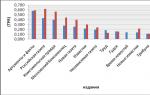Στην αρχαιότητα, όταν οι επεξεργαστές ήταν μόνο 32-bit, η ερώτηση "Ποια Windows να επιλέξω" δεν δημιουργούσε κανένα πρόβλημα. Όλες οι εκδόσεις των Windows ήταν 32 bit. Αρκούσε να επιλέξετε τα Windows σύμφωνα με τις οικονομικές σας δυνατότητες ή τις επαγγελματικές σας ανάγκες: «Οικία», «Επαγγελματική» ή «Εταιρική». Αλλά με την εμφάνιση των επεξεργαστών 64-bit, η κατάσταση έχει αλλάξει πολύ. Δεδομένου ότι οι εκδόσεις 64 bit προστέθηκαν επίσης στις εκδόσεις 32 bit, καθώς και η τιμολογιακή πολιτική "Initial", αφαιρεθεί και "Maximum" με τον μέγιστο αριθμό κουδουνιών και σφυρίχτρες, και ένα σωρό περισσότερα... . Η χρήση επεξεργαστών 64-bit κατέστησε δυνατή την εγκατάσταση περισσότερων από 4 GB μνήμης σε υπολογιστές, γεγονός που επηρέασε αμέσως τις δυνατότητες του λειτουργικού συστήματος Windows και τον όγκο των νέων προγραμμάτων.

Θα ήθελα να σημειώσω αμέσως ότι τα Windows δεν είναι μόνο και όχι τόσο ένα λειτουργικό σύστημα, αλλά μια γραφική διεπαφή στο λειτουργικό σύστημα και ένα πακέτο βοηθητικών προγραμμάτων για την επέκταση της λειτουργικότητάς του. Έτσι για απλή οικιακή χρήση, όταν επιλέγετε οποιαδήποτε κατασκευή Windows, δεν υπάρχει μεγάλη λειτουργική διαφορά. Επομένως, μπορείτε να χρησιμοποιήσετε σχεδόν οποιαδήποτε έκδοση. Και όμως, υπάρχουν χαρακτηριστικά ορισμένων συγκροτημάτων που απλά πρέπει να γνωρίζετε για να μην αγοράσετε κάτι που δεν χρειάζεστε καθόλου.
Παράδειγμα της έκδοσης "Έναρξη" των Windows 7
Η έκδοση "έναρξης" υπάρχει μόνο σε μορφή 32-bit και υποστηρίζει μόνο έως 2 GB μνήμης RAM.Έτσι, εάν έχετε 3 ή περισσότερα GB μνήμης, η "Αρχική" έκδοση απλά δεν θα σας ταιριάζει, ανεξάρτητα από το πόσα bit και πυρήνες έχει ο επεξεργαστής σας. Λοιπόν, αυτός είναι ο περιορισμός της.
Όπως παρατηρήσατε, ξαφνικά μιλήσαμε όχι μόνο για τη χωρητικότητα bit του επεξεργαστή και του λειτουργικού συστήματος, αλλά και για την ποσότητα της μνήμης. Οι απλοί χρήστες, όπως πρέπει να καταλάβετε, δεν ενδιαφέρονται καθόλου για τη χωρητικότητα των επεξεργαστών και των λειτουργικών συστημάτων. Συχνά δεν ξέρουν απολύτως τίποτα γι 'αυτό και δεν θέλουν να μάθουν. Λοιπόν, ο υπολογιστής λειτουργεί και λειτουργεί, αλλά δεν έχει σημασία τι και πώς. Αλλά δεν ήταν τυχαίο που σχεδίασα τους αριθμούς 32/64 στην πρώτη εικόνα. (βλέπε παραπάνω)
Οι προσωπικές εντυπώσεις συζητούνται συχνά στο Διαδίκτυο σχετικά με το ποια έκδοση των Windows λειτουργεί καλύτερα. Ο ένας λέει: «Έχω ακόμα XP να τρέχω, είμαι χαρούμενος και δεν έχω σκοπό να αναβαθμίσω». Κάποιος επαινεί τους επτά. Κάποιος οκτώ, ειδικά 8.1. Υπάρχουν εκείνοι που φωνάζουν: «Τα Windows 10 δουλεύουν για μένα εδώ και έξι μήνες και δεν παραπονιέμαι». Σε πολλές περιπτώσεις, όλα είναι καλά, αλλά δεν λαμβάνουν υπόψη το γεγονός ότι όλα αυτά συμβαίνουν σε εντελώς διαφορετικούς υπολογιστές. Είναι δύσκολο να επικρίνει κανείς εάν η εγκατεστημένη έκδοση των Windows ταιριάζει με το υλικό και λειτουργεί καλά. Αυτό όμως δεν συμβαίνει πάντα. Διαφορετικά κομμάτια εξοπλισμού κατασκευάζονται από διάφορους κατασκευαστές. Και δεν ταιριάζει πάντα καλά με άλλα στοιχεία που κατασκευάζονται από άλλους κατασκευαστές. Δεν μπορούμε να επηρεάσουμε κάποια πράγματα. Και κάποια μπορούμε να τα ελέγξουμε και να τα αλλάξουμε, και θα έλεγα ότι πρέπει.
Ολα έχουν την ώρα τους
Καθαρά σύμφωνα με το γούστο σας ή καλύτερα, ανάλογα με την ανάγκη. Σύμφωνα με τη λογική των γεγονότων, η έκδοση του λειτουργικού συστήματος θα πρέπει να εγκατασταθεί σε έναν υπολογιστή που κατασκευάστηκε την ίδια στιγμή που κυκλοφόρησαν τα Windows. Σε αυτή την περίπτωση, ο συντονισμός υλικού και λογισμικού θα είναι ο μέγιστος. Θα ήταν ανόητο να πούμε ότι τα Windows 7, που κυκλοφόρησαν το 2009, θα λειτουργούν καλύτερα σε έναν υπολογιστή που αγοράστηκε σήμερα από τα Windows 10. Θα ήταν εξίσου ανόητο να εγκαταστήσετε τα Windows 10 σε έναν υπολογιστή που κατασκευάστηκε το 2009 και να προσπαθήσετε να κάνετε όλες τις εφαρμογές του να λειτουργούν άψογα . Όχι, φυσικά μπορείτε να δοκιμάσετε να το εγκαταστήσετε. Αλλά πρέπει να καταλάβετε ότι κάποιο λογισμικό απλά δεν θα λειτουργήσει, καθώς ο εξοπλισμός στον παλιό υπολογιστή απλώς λείπει ή δεν ταιριάζει. Όπως λένε, όλα έχουν τον χρόνο τους.
Και θα πρέπει να μιλήσουμε ξεχωριστά για τη χωρητικότητα bit των Windows και των επεξεργαστών, καθώς και για την ποσότητα της μνήμης. Δεδομένου ότι γνωρίζω την απάντηση σε αυτές τις ερωτήσεις, θεωρώ το πιο σημαντικό και απλά απαραίτητο, ακόμη και πριν αγοράσω έναν υπολογιστή και εγκαταστήσω το λειτουργικό σύστημα. Η απάντηση σε αυτές τις ερωτήσεις θα προσαρμόσει (και ίσως αλλάξει εντελώς) την αρχική σας επιλογή εγκατάστασης υπολογιστή ή Windows. Κάτι που θα σας εξοικονομήσει χρήματα και νεύρα στο μέλλον. Πρέπει να γνωρίζετε το γεγονός ότι πρόκειται για ένα καθαρά τεχνικό ζήτημα που εξαρτάται αποκλειστικά από τη διαμόρφωση του υπολογιστή σας. Θα πρέπει να επιλέξετε μια έκδοση των Windows όχι σύμφωνα με τις επιθυμίες σας, αλλά ανάλογα με τα στοιχεία του υπολογιστή σας και, πρώτα απ 'όλα, με την ποσότητα της μνήμης και του επεξεργαστή.
Ελάχιστες απαιτήσεις υλικού λειτουργικού συστήματος
(δεδομένα που λαμβάνονται από τον ιστότοπο της Microsoft):
Για να εγκαταστήσετε τα Windows XP χρειάζεστε:
Για να εγκαταστήσετε τα Windows 7/8/10:
Απαιτεί 1 gigabyte (GB) μνήμης τυχαίας πρόσβασης (RAM) για ένα σύστημα 32 bit
και 2 GB μνήμης RAM για σύστημα 64-bit.
Και όχι άλλες εξηγήσεις. Στη συνέχεια, θα εξετάσουμε τα αποτελέσματα πολλών ετών χρήσης των Windows XP σε υπολογιστές εντελώς διαφορετικών διαμορφώσεων. Θα εξετάσουμε επίσης τα αποτελέσματα της εγκατάστασης των Windows 7/8/10 σε διαφορετικά σύνολα εξοπλισμού.
Windows XP και μεγέθη μνήμης 64 MB - 1 GB

Ας δούμε από πού προέρχονται αυτοί οι αριθμοί; Η απάντηση είναι αρκετά απλή - από πρακτική ανάγκη. Για τα Windows XP, η ελάχιστη απαιτούμενη μνήμη είναι 64 MB. Αυτό είναι αρκετό για να το εγκαταστήσετε και να το ξεκινήσετε. Αλλά με αυτήν την ποσότητα μνήμης, τα Windows XP ξεκινούν πολύ αργά. Και μάλιστα, μπορεί μόνο να δείξει ότι έχει εγκαταστήσει και μπορεί ακόμη και να κάνει εκκίνηση. Επιπλέον, τα Windows XP είναι πολύ αργά κατά την εκκίνηση προγραμμάτων. Στην πράξη, τα Windows XP στην γυμνή τους μορφή κατά τη φόρτωση (χωρίς να συμπεριλαμβάνονται προγράμματα) εκκινούν 17 διεργασίες. Χρειάζεται μόνο 562 MB RAM για τις ανάγκες του. Ο αριθμός των 562 MB προέρχεται από τις μετρήσεις του ίδιου του λειτουργικού συστήματος, ο οποίος είναι πολλαπλάσιος από 64 MB και μάλιστα 128 MB. Και για τι είδους άνετη δουλειά, σε αυτή την περίπτωση, μπορούμε να μιλήσουμε;
Φυσικά, μπορεί ήδη να λειτουργήσει σχετικά ανεκτά με 128 MB, αλλά αυτό συμβαίνει αρκετά αργά. Σε αυτήν την περίπτωση, χρειάζεται να ανεβάζει συνεχώς ένα τεράστιο μέρος των προγραμμάτων του συστήματος στο αρχείο επέκτασης μνήμης. Έτσι, ονομάζεται αρχείο σάρωσης ή Και στη συνέχεια προσπελάστε συνεχώς για να φορτώσετε τις απαραίτητες πληροφορίες. Οι επαναλαμβανόμενοι κύκλοι εγγραφής/ανάγνωσης του σκληρού δίσκου είναι το κύριο φρένο ολόκληρου του συστήματος. Αυτός είναι και ο κύριος παράγοντας για την ταχεία αποτυχία του σκληρού δίσκου.
Για να εκτελέσετε προγράμματα, πρέπει να ελευθερώσετε χώρο στη μνήμη. Όπως μπορούμε να δούμε, για τα Windows XP ακόμη και 512 MB δεν θα είναι αρκετά για κανονική λειτουργία. Όσο κι αν φαίνεται περίεργο, αυτό δεν είναι μόνο ένα θεωρητικό συμπέρασμα. Αυτό έχει αποδειχθεί από την πολυετή εμπειρία στη χρήση XP. Τα Windows XP με 1 GB μνήμης είναι πολύ πιο γρήγορα και πιο σταθερά από ό,τι με 512 MB. Λοιπόν, αν έχετε επίσης έναν επεξεργαστή που αποτελείται από πολλούς πυρήνες, τότε το XP απλά τραγουδά με ευχαρίστηση.
Windows 7/8/10 και μεγέθη μνήμης 1 GB - 4 GB ή περισσότερα

Το ίδιο συμβαίνει και με τα Windows 7/8/10. Η απαιτούμενη ελάχιστη απαιτούμενη μνήμη RAM του 1 GB είναι απλώς το απαιτούμενο υποχρεωτικό ελάχιστο για την εγκατάσταση και την εκτέλεση της έκδοσης 32-bit των Windows 7/8/10. Δεν υπάρχει τίποτα να ονειρευτείτε για άνετη εργασία εδώ.
Τα Windows 7 εκκινούν 51 διεργασίες κατά την εκκίνηση και καταναλώνουν περισσότερο από 1,5 GB μνήμης RAM μόνο για τις ανάγκες τους. Γιατί ζητάς τόσα πολλά; Ναι, επειδή τα Windows 7 είναι ένα πιο εξελιγμένο σύστημα σε σύγκριση με τα Windows XP. Είναι πιο αυτοματοποιημένο, πιο ασφαλές, πιο επιβαρυμένο με κάθε είδους στολίδια. Από προεπιλογή, χρησιμοποιεί απλώς έναν τεράστιο αριθμό διαφορετικών ρουτινών, υπηρεσιών κ.λπ., οι οποίες είναι συχνά περιττές στην καθημερινή ζωή στις περισσότερες περιπτώσεις. Φυσικά, μερικά από αυτά μπορούν να απενεργοποιηθούν αργότερα, κάτι που θα κάνουμε μετά την εγκατάσταση.
Όπως φαίνεται από τα παραπάνω, το 1 GB για τα Windows 7 είναι καταστροφικά μικρό. Και το επόμενο επίπεδο που μπορεί να εγκατασταθεί θα είναι μόνο 2 GB. Ναι, τα 2 GB βελτιώνουν πραγματικά την κατάσταση αισθητά. Το Seven αρχίζει να λειτουργεί αρκετά καλά. Αλλά πρέπει να σημειώσω ότι αυτό συμβαίνει μόνο σε περιορισμένο βαθμό. Και αυτά τα όρια έρχονται αρκετά γρήγορα. Το άνοιγμα μόλις 20 καρτελών στο πρόγραμμα περιήγησης οδηγεί ήδη σε σοβαρές επιβραδύνσεις. Επομένως, ο χρήστης αναγκάζεται να παρακολουθεί συνεχώς τον αριθμό των ενεργοποιημένων προγραμμάτων και, εάν χρειάζεται, να τα απενεργοποιεί. Η πραγματικά άνετη εργασία σε περιβάλλον Windows 7 32-bit ξεκινά με μόνο 3 GB μνήμης RAM.
Για σύγκριση, εδώ είναι τα αποτελέσματα της εγκατάστασης των Windows 10, τα οποία εκκινούν ήδη 87 διαδικασίες κατά την εκκίνηση. Πιστεύετε ότι αρκούν 2 GB μνήμης για τόσες πολλές διαδικασίες; Θυμηθείτε ότι στα Windows 7 εκτελούνταν μόνο 51 διεργασίες και ήδη κατανάλωνε 1,5 GB. Και μετά υπάρχουν άλλα 36 Φυσικά, τα 2 GB δεν θα είναι αρκετά. Επομένως, ο αριθμός 1 GB είναι ψευδής. Τα Windows 10 32-bit, ακόμη και στα 2 GB, μόλις και μετά βίας κινούνται. Για οποιαδήποτε κανονική λειτουργία, χρειάζεται απλώς 3 GB, ή ακόμα καλύτερα, 4 GB.
Εξάρτηση των όγκων μνήμης από το βάθος bit του επεξεργαστή και του λειτουργικού συστήματος

Θέλουμε πάντα ο υπολογιστής μας να λειτουργεί γρήγορα και σταθερά. Και εδώ θέλω να διευκρινίσω λίγο. Στην πράξη, έχει επίσης σημειωθεί ότι για ένα σύστημα 32 bit λειτουργεί καλά ελάχιστο Απαιτείται 1 GB μνήμης RAM για έναν επεξεργαστή (ή πυρήνα), αλλά πολύ καλύτερο, φυσικά, είναι 2 GB. Δηλαδή, ένας επεξεργαστής διπλού πυρήνα χρειάζεται απλώς τουλάχιστον 2 GB ή ακόμα καλύτερα 4.Τότε ο επεξεργαστής θα δείξει τη μέγιστη απόδοση.
Για έναν επεξεργαστή 4 πυρήνων, σίγουρα δεν θα είναι αρκετά 4 GB μνήμης. Όταν φορτωθεί καλά, χρειάζεται απλώς περισσότερη μνήμη. Και εδώ εμφανίζεται ένα άλλο πρόβλημα: ένα λειτουργικό σύστημα 32-bit δεν μπορεί να αντιμετωπίσει περισσότερα από 4 GB.Ως εκ τούτου εάν έχετε περισσότερα από 4 GB μνήμης RAM, χρειάζεστε απλώς έναν επεξεργαστή 64-bit και λειτουργικό σύστημα , που θα εξασφαλίσει την πιο αποτελεσματική χρήση μνήμης RAM άνω των 4 GB.
Το πρώτο πράγμα που πρέπει να καταλάβετε είναι ότι η εγκατάσταση μιας έκδοσης 64-bit του λειτουργικού συστήματος Windows σε έναν επεξεργαστή 32-bit (εάν έχετε κάποιον που βρίσκεται κάπου, και αυτό μπορεί κάλλιστα να συμβαίνει) απλά δεν θα λειτουργήσει. Οι εντολές 64 bit απλά δεν θα εκτελούνται σε επεξεργαστή 32 bit. Αλλά ένα λειτουργικό σύστημα 32-bit μπορεί εύκολα να εγκατασταθεί σε έναν επεξεργαστή 64-bit. Και όλα θα λειτουργήσουν τέλεια. Γιατί συμβαίνει αυτό, θα προσπαθήσω να εξηγήσω τι λέγεται στα δάχτυλα.
Πόση μνήμη μπορεί να απευθύνει ένας επεξεργαστής 32 bit;
Για όσους θέλουν να καταλάβουν γρήγορα γιατί αυτό δεν είναι δυνατό, έχω σχεδιάσει μια γραμμή από καρφίτσες επεξεργαστή και θα σας δείξω πού είναι όλα και πώς λειτουργούν. Μοιάζει κάπως έτσι:
Η επάνω γραμμή δείχνει τους αριθμούς των επαφών bit από το 1 έως το 32 του διαύλου δεδομένων ή του διαύλου διευθύνσεων ενός επεξεργαστή 32 bit. Οι επεξεργαστές 64-bit έχουν 64 από αυτούς, δηλ. διπλάσια.
Η κατώτατη γραμμή δείχνει την ποσότητα της μνήμης που μπορεί να αντιμετωπιστεί από τον επεξεργαστή σε Bytes. Όσο μεγαλύτερο είναι το πλάτος του διαύλου, τόσο περισσότερη μνήμη μπορεί να απευθυνθεί ο επεξεργαστής. Οι κάθετες παύλες υποδεικνύουν την αντιστοιχία σημαντικών αριθμών διαύλου διευθύνσεων με τις μέγιστες ποσότητες μνήμης που μπορούν να αντιμετωπιστούν από αυτούς.
Μικρή εκδρομή στη χωρητικότητα bit παλιών επεξεργαστών και μεγεθών μνήμης
Η πρώτη κατηγορία είναι ξεκάθαρα η αρχή. 8 bit μπορούν να διευθύνουν 256 B - αυτοί ήταν οι αρχαίοι επεξεργαστές που χρησιμοποιήθηκαν αργότερα σε αριθμομηχανές. Στη συνέχεια εφαρμόστηκε η πρακτική των μικτών ή ασύμμετρων ελαστικών. Έτσι, σε επεξεργαστές 8-bit, εγκαταστάθηκαν 16 bit για διευθυνσιοδότηση μνήμης και μπορούσαν να διευθύνουν 65.536 Byte (64 kB). Και για επεξεργαστές 16-bit χρησιμοποιούσαν διαύλους διευθύνσεων 20-bit, οι οποίοι μπορούσαν ήδη να διευθύνουν 1.048.576 B. Αυτό ήταν ένα ολόκληρο megabyte μνήμης. Τότε ήταν ένας τεράστιος και πανάκριβος τόμος. Για επεξεργαστές 32-bit, και οι δύο διαύλους (τόσο ο δίαυλος διευθύνσεων όσο και ο δίαυλος δεδομένων) έγιναν 32-bit και μπορούσαν να διευθύνουν τη μνήμη έως και 4.294.967.296 Byte - αυτό είναι ακριβώς 4 GB συμπεριλαμβανομένων.
Όπως φαίνεται από το σχήμα, ένας επεξεργαστής 64 bit πρέπει επίσης να έχει τα ίδια 32 bit, που του επιτρέπουν να απευθύνεται σε πολύ περισσότερη μνήμη από 4 GB. Συνεπάγεται επίσης ότι ένας επεξεργαστής 64-bit έχει ένα δεύτερο μέρος του κώδικα εντολών 64-bit. Το οποίο δεν εκτελείται από επεξεργαστή 32 bit.
Γιατί μπορεί να εγκατασταθεί ένα λειτουργικό σύστημα 32 bit σε έναν επεξεργαστή 64 bit;
Οι επεξεργαστές 64 bit είναι πλήρως συμβατοί με επεξεργαστές 32 bit όσον αφορά τη σύνθεση των εντολών στο πρώτο μισό του μητρώου. Δηλαδή, οι επεξεργαστές 64 bit εκτελούν ολόκληρη τη λίστα των εντολών 32 bit. Ως εκ τούτου Η έκδοση 32 bit των Windows μπορεί να εγκατασταθεί εύκολα και χωρίς προβλήματα σε υπολογιστή με επεξεργαστή 64 bit.. Αλλά μια τέτοια λειτουργία έχει νόημα μόνο εάν η συνολική ποσότητα RAM (κύρια μνήμη + μνήμη βίντεο) είναι 4 GB ή λιγότερο στον υπολογιστή. Εάν η μνήμη στον υπολογιστή είναι μεγαλύτερη από 4 GB, τότε μέρος της μνήμης άνω των 4 GB δεν θα χρησιμοποιηθεί λόγω περιορισμών bit του λειτουργικού συστήματος.
Ακριβώς λόγω της συμβατότητας των εντολών των πρώτων 32 bit του επεξεργαστή, ακόμη και ένα λειτουργικό σύστημα 64 bit μπορεί να εκτελέσει προγράμματα 32 bit.
Γιατί 64 προγράμματα και λειτουργικό σύστημα απαιτούν διπλάσια μνήμη.

Ένα λειτουργικό σύστημα 64-bit έχει διπλάσιο κώδικα προγράμματος από ένα λειτουργικό σύστημα 32-bit και επομένως απαιτεί διπλάσια RAM για να λειτουργήσει μαζί του. Αυτός είναι ο λόγος για τον οποίο οι τεχνικές απαιτήσεις αναφέρουν ότι η ελάχιστη απαιτούμενη ποσότητα μνήμης RAM για ένα λειτουργικό σύστημα 64 bit είναι διπλάσια από ότι για ένα λειτουργικό σύστημα 32 bit, δηλαδή 2 GB.
Εξ ου και το συμπέρασμα : Εάν η συνολική ποσότητα μνήμης RAM στον υπολογιστή σας είναι μικρότερη από 4 GB, τότε όταν εγκαθιστάτε ένα λειτουργικό σύστημα 64-bit, θα έχετε λίγη μνήμη RAM για την εκτέλεση άλλων προγραμμάτων. Και αυτό, με τη σειρά του, οδηγεί σε μείωση της απόδοσης ολόκληρου του υπολογιστή. Αυτό έχει αποδειχθεί στην πράξη. Τελικά φαίνεται πως εάν η ποσότητα της εγκατεστημένης μνήμης στον υπολογιστή σας είναι μικρότερη από 4 GB, απλώς επιλέξτε την έκδοση 64-bit των Windows χωρίς καμία ιδιαίτερη ανάγκη δεν ενδείκνυται .
Γιατί ο υπολογιστής επιβραδύνεται όταν υπάρχει λίγη μνήμη;

Να σας το ξαναθυμίσω. Τα Windows είναι ένα πολύ δυσκίνητο γραφικό πρόσθετο στον πυρήνα του λειτουργικού συστήματος. Χρησιμοποιεί πολύ μεγάλο αριθμό προγραμμάτων και υπορουτίνων για επίσημη χρήση και την υλοποίηση αυτόματου ελέγχου εξοπλισμού και προγραμμάτων. Για να αυξηθεί η ασφάλεια των δεδομένων, καθώς και να εφαρμοστεί η δυνατότητα εργασίας με μικρή ποσότητα μνήμης, τα Windows χρησιμοποιούν ένα αρχείο επέκτασης μνήμης. Αυτό είναι ένα λεγόμενο αρχείο σάρωσης ή . Από προεπιλογή, τα Windows χρησιμοποιούν δυναμικό τόμο.Δηλαδή, ο όγκος του αρχείου σάρωσης καταλαμβάνεται όπως απαιτείται και διατίθεται για αυτό όλο τον ελεύθερο χώρο του δίσκου του συστήματος . ΚΑΙ αυτό είναι ένα άλλο πρόβλημα ταχύτητας και σταθερότητας.
Όταν υπάρχει πολλή μνήμη RAM, τα Windows έχουν σχετικά σπάνια πρόσβαση στο αρχείο σελίδας για να ξεφορτώσουν ή να φορτώσουν οποιαδήποτε δεδομένα εκεί.
Όταν υπάρχει λίγη μνήμη RAM, τα Windows προσπαθούν να χρησιμοποιήσουν τον σκληρό δίσκο όσο το δυνατόν περισσότερο και όσο πιο ενεργά γίνεται. Εδώ βρίσκονται τα μεγαλύτερα φρένα. Ο σκληρός δίσκος είναι η πιο αργή συσκευή στο σύστημα. Η συνεχής ανάγνωση και εγγραφή στον σκληρό δίσκο γενικά οδηγεί σε πολύ έντονη επιβράδυνση ολόκληρου του συστήματος. Ακόμη και η χρήση σκληρών δίσκων υψηλής ταχύτητας SCASI δεν βελτιώνει σημαντικά το αποτέλεσμα. Επομένως, όταν υπάρχει πολύ λίγη μνήμη, τα Windows λειτουργούν συνεχώς με το δίσκο. Και αυτό επιβραδύνει τρομερά ολόκληρο το σύστημα.
Υπάρχουν, φυσικά, μερικά κόλπα για να μειώσετε αυτά τα φρένα. Αλλά δεν μπορούν με κανέναν τρόπο να αντισταθμίσουν την έλλειψη μνήμης RAM. Διαβάστε το άρθρο σχετικά με τον τρόπο προσθήκης μνήμης RAM και επιτάχυνσης του υπολογιστή σας. Και θα μιλήσουμε για αυτά τα κόλπα αργότερα, όταν έχουμε ήδη εγκαταστήσει τα Windows και ψάχνουμε τρόπους για να επιταχύνουμε τη λειτουργία τους.
Μερικές ακόμη συμβουλές για το ποια Windows να επιλέξετε: 
Και έτσι, ως αποτέλεσμα της αναζήτησης μιας απάντησης στην ερώτηση "", λαμβάνοντας υπόψη όλα τα παραπάνω, θα πρέπει να κάνετε το πρώτο και κύριο συμπέρασμα Τα Windows-32 και τα Windows-64 δεν είναι ούτε καλύτερα ούτε χειρότερα μεταξύ τους. Είναι απλά σχεδιασμένα για διαφορετικούς επεξεργαστές και διαφορετικές ποσότητες μνήμης. 
Windows-32ελαφρύτερο και σχεδιασμένο για να λειτουργεί με μικρές ποσότητες μνήμης έως 4 GB και επεξεργαστές 32 bit, αν και μπορεί να λειτουργήσει σε 64 bit, αλλά τότε δεν θα πραγματοποιηθούν όλες οι δυνατότητες ενός ακριβού επεξεργαστή.
Windows-64προορίζεται να λειτουργεί μόνο σε επεξεργαστές 64-bit και με ποσότητες μνήμης μεγαλύτερες από 4 GB, αν και μπορεί να λειτουργήσει με μικρότερες ποσότητες μνήμης, για παράδειγμα 2-3 GB, αλλά τότε έχει μικρή χρησιμότητα. Δεν έχει αρκετό χώρο για να γυρίσει και να δείξει όλη του τη δύναμη..
Επιλογές για τον καλύτερο συνδυασμό υλικού και λειτουργικού συστήματος
Με βάση αυτό, θα ήθελα να προσφέρω πολλές επιλογές για τον καλύτερο συνδυασμό λειτουργικού συστήματος, χωρητικότητας bit επεξεργαστή, αριθμού πυρήνων και χωρητικότητας μνήμης: 
1. Εάν διαθέτετε έναν νέο, σύγχρονο υπολογιστή 64 bit με μνήμη μεγαλύτερη από 4 GB και επεξεργαστή 2 ή περισσότερων πυρήνων, μη διστάσετε να επιλέξετε Windows 10 64 bit.Αν ψάχνετε απλώς να αγοράσετε έναν υπολογιστή, θα συνιστούσα να ξοδέψετε λίγο περισσότερα χρήματα. Αγοράστε έναν επεξεργαστή 4 πυρήνων και τουλάχιστον 8 GB μνήμης.Η ποσότητα της μνήμης πρέπει να οριστεί σε 4, 8, 16 GB για επεξεργαστές 2, 4 και 8 πυρήνων και 6, 9, 12 για επεξεργαστές 3 και 6 πυρήνων.
Αυτό θα εξασφαλίσει επαρκή απόδοση του συστήματος, τη δυνατότητα πλήρους χρήσης πολλών σύγχρονων εκδόσεων προγραμμάτων και θα παρατείνει τη διάρκεια ζωής του υπολογιστή σας χωρίς να χρειάζεται αναβάθμιση (ενημέρωση), τουλάχιστον έως και 5 χρόνια Παρατήρησα, απέκλεισα τα 2 GB και τα 3 GB από τη λίστα. Τέτοιες ελάχιστες ποσότητες δεν είναι πλέον σχετικές στις σύγχρονες συνθήκες και είναι καταστροφικά λίγες για οποιαδήποτε σοβαρή εργασία. Ελέγχθηκε προσωπικά.
2. Εάν έχετε 4 GB μνήμης RAM ή λίγο λιγότερο και έναν παλιό επεξεργαστή 2 πυρήνων, προτείνω να επιλέξετε οποιοδήποτε Windows 32 bit. Το καλύτερο θα ήταν ίσως το 7.Δεν θα χάσεις σε απόδοση. Αλλά σίγουρα θα επωφεληθείτε από τη δυνατότητα χρήσης μεγαλύτερου αριθμού προγραμμάτων ταυτόχρονα ενεργοποιημένων. Όχι, φυσικά, εάν θέλετε πραγματικά να εγκαταστήσετε έναν άξονα 64-bit, τότε εγκαταστήστε τον. Θα δουλέψει. Απλώς δεν υπάρχει κανένα κέρδος από αυτό. Εκτός από την ικανοποίηση μιας επείγουσας ανάγκης. Εάν έχετε ένα πολύ σημαντικό πρόγραμμα και μόνο την έκδοση 64-bit, τότε ναι. Γιατί λοιπόν να υπερφορτώνετε τον υπολογιστή σας με ένα βαρύ σύστημα εάν υπάρχουν ελαφρύτερα; Είναι λογικό να εγκαταστήσετε τα Windows 10 εάν το απαιτούν τα προγράμματα.
3. Εάν έχετε εγκατεστημένη μνήμη 1 GB ή λιγότερο, τότε δεν συνιστώ καν να ονειρευτείτε να επιλέξετε Windows 7/8/10.Υπάρχουν περισσότερα προβλήματα παρά απολαύσεις. Τα Windows XP είναι σίγουρα πιο ελαφριά και θα λειτουργούν πολύ πιο γρήγορα. Αποδεδειγμένο στην πράξη!!! Εν εάν η χωρητικότητα μνήμης είναι 128/256/512 MB, τότε βρείτε την ευκαιρία να προσθέσετε μνήμη έως και 1 GBκαι θα δείτε πόσο πιο διασκεδαστικά θα είναι τα Windows XP και πόσο θα αυξηθούν οι δυνατότητές τους.
Γιατί τα Windows εμφανίζουν λιγότερη διαθέσιμη μνήμη από την εγκατεστημένη;
Για όσους ισχυρίζονται ότι τα Windows 32 δεν βλέπουν 4 GB. Θα πω - δεν είναι έτσι. Δείτε εικόνα. Τα Windows-32 μπορούν να χρησιμοποιήσουν ακριβώς 4 GB μνήμης RAM. Και στην πραγματικότητα χρησιμοποιεί όλη τη διαθέσιμη μνήμη. Υπάρχει μόνο ένα πράγμα που ξεχνάτε ή ίσως δεν το γνωρίζετε. Αυτή είναι η μνήμη της κάρτας βίντεο. Κατά κανόνα, δεν το λαμβάνουμε υπόψη, αλλά μάταια. Αν και συνήθως βρίσκεται σε ξεχωριστή πλακέτα, βρίσκεται στον ενιαίο χώρο διευθύνσεων του κύριου επεξεργαστή. Εν ολίγοις, το λειτουργικό σύστημα λαμβάνει υπόψη τη μνήμη της κάρτας βίντεο. Δεδομένου ότι η μνήμη βίντεο είναι ένα από τα πιο σημαντικά στοιχεία, το λειτουργικό σύστημα δεν μπορεί να το αρνηθεί.
Και επίσης δεν μπορεί να το χρησιμοποιήσει για κανέναν άλλο σκοπό. Επειδή προορίζεται μόνο για την εμφάνιση πληροφοριών στην οθόνη της οθόνης. Λόγω της μεγάλης σημασίας της, η μνήμη βίντεο αντιμετωπίζεται πρώτη και όχι τελευταία. Πιο συγκεκριμένα, οι διευθύνσεις του βρίσκονται στην αρχή του χώρου διευθύνσεων του κύριου επεξεργαστή. Και στο τέλος οι διευθύνσεις της υπόλοιπης μνήμης. Επομένως, εάν η συνολική μνήμη βίντεο συν την κύρια μνήμη είναι μεγαλύτερη από 4 GB, τότε μέρος της κύριας μνήμης δεν θα αντιμετωπιστεί. Γράφει λοιπόν ότι μέρος της μνήμης δεν είναι διαθέσιμο. Κατά κανόνα, ο όγκος αυτού του τμήματος είναι ίσος με τον όγκο της κάρτας βίντεο ή λίγο περισσότερο. Γεγονός είναι ότι μπροστά από τη μνήμη βίντεο υπάρχει και ROM με BIOS. Αυτά είναι φυσικά φλουριά, αλλά τα λαμβάνει υπόψη και ο επεξεργαστής.
Πρακτικό συμπέρασμα: εάν έχετε κάρτα βίντεο με 1 GB μνήμης και 4 GB κύριας μνήμης, τότε θα είναι διαθέσιμα μόνο 3 GB. Εάν η κάρτα γραφικών είναι 1,5 GB. Τότε θα είναι διαθέσιμα 2,5 GB. Ξαφνικά κάποιος έχει μια κάρτα γραφικών με 2 GB. Καταλαβαίνετε ότι μόνο 2 GB θα είναι διαθέσιμα στην κύρια μνήμη.
Ιδιαίτερη προσοχή είναι οι υπολογιστές με ενσωματωμένες κάρτες γραφικών. Αυτά περιλαμβάνουν πλήρως όλα τα βιβλία όχι και φορητούς υπολογιστές. Καθώς και υπολογιστές συναρμολογημένοι σε ενσωματωμένες μητρικές πλακέτες. Πού είναι εγκατεστημένος ο επεξεργαστής βίντεο στη μητρική πλακέτα; Για τέτοια προϊόντα, μέρος της συνολικής μνήμης δεσμεύεται από το BIOS για τη λειτουργία της κάρτας βίντεο. Επομένως, σε τέτοια συστήματα, οποιαδήποτε Windows θα εμφανίζει πάντα λιγότερη διαθέσιμη μνήμη. Για παράδειγμα, "3 GB RAM εγκατεστημένο. 2,85 GB διαθέσιμα." Φυσικά, μπορείτε να αλλάξετε αυτόν τον αριθμό στις ρυθμίσεις του BIOS. Αλλά αυτό είναι ένα δίκοπο μαχαίρι.
Εκχωρώντας περισσότερη μνήμη στο λειτουργικό σύστημα, επιβραδύνετε το σύστημα βίντεο, το οποίο γενικά επιβραδύνει ολόκληρο τον υπολογιστή. Όταν βελτιώνετε την απόδοση μιας κάρτας βίντεο, μπορείτε να πάτε πολύ μακριά και να αφήσετε λίγη μνήμη για το λειτουργικό σύστημα, το οποίο επίσης δεν θα φέρει συνολική βελτίωση. Εδώ πρέπει να αναζητήσετε τον βέλτιστο συμβιβασμό. Κατά κανόνα, είναι ήδη επιλεγμένο στις προεπιλεγμένες ρυθμίσεις και δεν είναι αρκετά κακό.
Ζητώ συγγνώμη για το χάσιμο χρόνου. Ελπίζω ότι οι πληροφορίες ήταν χρήσιμες και θα σας βοηθήσουν να κάνετε τη σωστή επιλογή. Λαμβάνοντας υπόψη το γεγονός ότι όλοι οι σύγχρονοι επεξεργαστές έχουν γίνει 64-bit και η μνήμη έχει γίνει σημαντικά φθηνότερη, το ερώτημα "Ποια Windows να επιλέξετε" δεν είναι πλέον τόσο σημαντικό για νέους υπολογιστές. Έτσι για νέους υπολογιστές είναι πλέον σίγουρα τα Windows 64 και, κατά κανόνα, η δέκατη έκδοση. Κατά προτίμηση τελευταίας κατασκευής. Απλώς σας συνιστώ να παρακολουθείτε την ποσότητα της μνήμης, η οποία θα πρέπει να είναι ίση με τον αριθμό των πυρήνων πολλαπλασιασμένο επί 2. Δηλαδή, για έναν επεξεργαστή 4 πυρήνων, τουλάχιστον 8 GB μνήμης. Για 6 πυρηνικά, τουλάχιστον 12 GB. Για 8 πυρήνες, τουλάχιστον 16 GB μνήμης. Τότε θα αξιοποιήσετε στο έπακρο τον υπολογιστή σας.
Παράδειγμα εγκατάστασης των Windows 7 σε 1 GB μνήμης RAM
Τώρα θέλω να σας πω μια ιστορία που μου συνέβη πρόσφατα. Ένας φίλος έφερε ένα βιβλίο Samsung "N140". Πρέπει να πω, δεν είναι κακό μηχάνημα. Επεξεργαστής Atom διπλού πυρήνα, 1 GB RAM, 150 GB σκληρός δίσκος. Σύμφωνα με το πρόγραμμα στελέχωσης, τα Windows XP είναι εγκατεστημένα. Και αυτό είναι απολύτως λογικό, με βάση τον εξοπλισμό. Αλλά ο φίλος μου ήθελε πολύ να εγκαταστήσει τα Windows 7 σε αυτό, άρχισα να του λέω ποια παράθυρα να επιλέξει. Πιο συγκεκριμένα, η καθιερωμένη επιλογή είναι απολύτως σωστή. Αλλά καμία πειθώ δεν βοήθησε. Στο τέλος, συμφώνησα να επανεγκαταστήσω τα Windows από τα XP σε 7. Ετοίμασα μια μονάδα flash εγκατάστασης με δυνατότητα εκκίνησης για τα Windows 7 και άρχισα να σκέφτομαι.
Η εγκατάσταση έγινε αρκετά γρήγορα, όπως πάντα. Αλλά δεν υπάρχει τίποτα περίεργο εδώ. Κατά την εγκατάσταση, το μεγαλύτερο μέρος της εργασίας περιλαμβάνει την αποσυσκευασία και την αντιγραφή αρχείων. Δεν χρειάζεστε πολλή μνήμη για αυτό και δεν χρειάζεστε καν δύο πυρήνες επεξεργαστή. Επιπλέον, τα προγράμματα οδήγησης δεν έχουν εγκατασταθεί ακόμη. Σύμφωνα με την ελάχιστη απαίτηση του 1 GB που έχουμε. Σε γενικές γραμμές, η εγκατάσταση πήγε ομαλά. Αλλά η εγκατάσταση των ενημερώσεων με συγκλόνισε. Συνήθως όλες αυτές οι διαδικασίες δεν διαρκούν περισσότερο από τρεις ώρες. Αυτή τη φορά χρειάστηκαν τρεις μέρες. Όταν δοκιμάστηκε, όλα τα προγράμματα λειτούργησαν, αλλά απίστευτα αργά. Εδώ ακριβώς είναι η περίπτωση που οι απολαύσεις είναι λιγότερες από τα οφέλη.
ΣΥΜΠΕΡΑΣΜΑ: Μην εγκαθιστάτε ποτέ τα Windows 7 σε 1 GB μνήμης, ακόμα κι αν ο επεξεργαστής είναι διπύρηνος . Νομίζω ότι ήταν η ενσωματωμένη κάρτα βίντεο που περιέπλεξε την κατάσταση. 128 MB κρατήθηκαν για το σύστημα βίντεο. Κάτι που μείωσε περαιτέρω την ποσότητα της μνήμης του συστήματος, η οποία ήταν ήδη στο όριο. Εκτός από την ίδια μνήμη, δύο επεξεργαστές δεν μπορούν να έχουν πρόσβαση σε αυτήν ταυτόχρονα. Αυτό επιβραδύνει ακόμη περισσότερο την όλη διαδικασία.
Τώρα ξέρετε ακριβώς ποια παράθυρα να επιλέξετε και για ποιον εξοπλισμό. Καλή τύχη στην ενεργοποίηση του υπολογιστή σας.
Παράδειγμα εγκατάστασης των Windows 10 σε 2 GB RAM
Ο υπολογιστής του σπιτιού μου είναι φυσικά ξεπερασμένος. Κυκλοφόρησε το 2007. Εκείνη την εποχή, ο εξοπλισμός του ήταν, ειλικρινά μιλώντας, δεν ήταν κακός. Επεξεργαστής διπλού πυρήνα υψηλής ταχύτητας από την AMD, 2 GB μνήμης RAM και κάρτα γραφικών 1 GB. Τα Windows XP απλά πέταξαν πάνω του. Όταν εμφανίστηκαν τα Windows 7, το κοίταξα προσεκτικά για πολλή ώρα και μετά από έξι μήνες αποφάσισα να το εγκαταστήσω. Πραγματοποιήθηκαν δοκιμές συμβατότητας υλικού και λογισμικού. Τα Windows 7 αποδείχτηκαν αρκετά αποδεκτά για τον υπολογιστή μου. Εγκαταστάθηκε χωρίς κανένα πρόβλημα και λειτούργησε εξίσου καλά. Η μετάβαση σε νέα προγράμματα που γράφτηκαν ειδικά για τα Windows 7 ήταν επιτυχής. Η κυκλοφορία των Windows 8 και μετά 8.1 δεν με εντυπωσίασε καθόλου και για να είμαι ειλικρινής, επέζησα αυτήν την καινοτομία χωρίς να τη δοκιμάσω στο σπίτι.
Με την έλευση των Windows 10, έλαβα ένα μήνυμα ότι είμαι έτοιμος να κάνω αναβάθμιση. Χωρίς δισταγμό, αποφάσισα να θυσιάσω ένα λειτουργικό σύστημα. Είχα δύο από αυτούς. Η ενημέρωση δεν πήγε εντελώς ομαλά. Η πρώτη προσπάθεια απέτυχε. Είχα διαθέσει 50 GB για το δίσκο συστήματος. Αλλά ήταν γεμάτο. Όπως αποδείχθηκε, το πακέτο ενημέρωσης καταλάμβανε περισσότερα από 3 GB και για να αναπτύξετε τα Windows 10 χρειάζεστε άλλα 20 GB. Επομένως, δεν υπήρχε μέρος για ενημέρωση, αλλά το πακέτο ενημέρωσης δεν το ανέφερε με κανέναν τρόπο. Για ένα μήνα όλα κρέμονταν ακίνητα. Αφού έψαξα λίγο στους κάδους του υπολογιστή μου και συνειδητοποίησα τι συμβαίνει, επανεγκατέστησα τα Windows 7 και δεν εγκατέστησα προγράμματα, για να μην καταλάβω τον χώρο στο δίσκο που απαιτείται για την αναβάθμιση σε Windows 10.
Σύντομα ήρθε ξανά ένα μήνυμα ότι μια ενημέρωση για τα Windows 10 ήταν έτοιμη. Υπήρχε αρκετός χώρος και η διαδικασία πήγε άψογα. Έχοντας γυρίσει λίγο τα δέκα, με την πρώτη ματιά θα μπορούσε να πει κανείς ότι λειτουργεί αρκετά καλά και γρήγορα. Αλλά ποιος ήξερε τότε ότι αυτό ήταν μόνο με την πρώτη ματιά. Στην πραγματικότητα, η εικόνα αποδείχθηκε εντελώς διαφορετική. Έχουν ήδη εμφανιστεί άρθρα στο Διαδίκτυο ότι δέκα είναι πολύ αργοί σε παλιούς υπολογιστές, δέκα δεν θέλουν να εγκατασταθούν και ένα σωρό άλλα πράγματα. Δεν το πίστευα καν στην αρχή γιατί όλα ήταν καλά μαζί μου.
Και τότε προέκυψαν προβλήματα. Κάποια εφαρμογή των Windows σταμάτησε να εκκινεί και μετά από λίγα δευτερόλεπτα άρχισε να εμφανίζεται ένα μήνυμα σφάλματος. Αυτό δεν δημιούργησε μεγάλα προβλήματα. Αλλά το πρόβλημα ήταν ότι το μήνυμα ήταν συστημικό και έφτασε στην κορυφή. Ήταν αδύνατο να τον κρύψει και επίσης ήταν αδύνατο να τον νικήσει γρήγορα. Δεν μπορούσα να αντισταθώ! Όλα κρίνονται! Εγκαθιστώ ξανά την πρώτη δεκάδα από την αρχή, καθαρά.
Βρήκα το πακέτο εγκατάστασης στη Microsoft και το κατέβασα. Ετοίμασε μια μονάδα flash USB με δυνατότητα εκκίνησης. Και... Τότε άρχισε κάτι ακατανόητο. Η εγκατάσταση είτε σταμάτησε, είτε πάγωσε, είτε έγιναν κάποιες άλλες παρεξηγήσεις. Ήταν σαν να ήταν ελαττωματικός ο υπολογιστής και το πρόγραμμα εγκατάστασης προσπαθούσε να παρακάμψει ή να αντισταθμίσει αυτά τα σφάλματα. Ως αποτέλεσμα, μετά από αρκετές προσπάθειες, με μεγάλη δυσκολία, κατάφερα να πραγματοποιήσω μια καθαρή εγκατάσταση των Windows 10 32 bit. Μετά από τέτοιο μαρτύριο, δεν ξέρω πια αν ήταν καθαρή εγκατάσταση ή τι συνέβη καθόλου.
Τελικά τα Windows 10 εκκινήθηκαν. Δεν έχει εγκατασταθεί τίποτα ακόμα και ο υπολογιστής έχει ήδη αρχίσει να γίνεται πολύ αργός. Η φόρτωση είναι αργή, 3,5 - 5 λεπτά. Τα προγράμματα χρειάζονται πολύ χρόνο για να ξεκινήσουν. Δεν εγκαταστάθηκαν όλα τα προγράμματα οδήγησης. Η εγκατάσταση προγραμμάτων οδήγησης κάρτας γραφικών δεν έδωσε μεγάλη ώθηση στην απόδοση. Έπρεπε να εγκαταστήσω το 360 Total Security και να πραγματοποιήσω βελτιστοποίηση και επιτάχυνση με τη βοήθειά του. Γενικά, απενεργοποίησα οτιδήποτε περιττό βρήκε η 360 Total Security. Τα Windows 10 άρχισαν να φορτώνουν πολύ πιο γρήγορα, 1,5 - 2 λεπτά. Αλλά εξακολουθεί να είναι 3 - 4 φορές πιο αργό από τα Windows 7. Η συνολική απόδοση έχει επίσης αυξηθεί, αλλά όχι αρκετή για να πει "Ουάου, πόσο καλά!"
Συμπέρασμα:σε παλαιότερους υπολογιστές, η ενημέρωση στα Windows 10 μπορεί να γίνει αρκετά καλά λόγω του γεγονότος ότι τα Windows 10 επιλέγουν τις ρυθμίσεις των Windows 7, 8, 8.1. Αλλά δεν είναι γνωστό πόσο καιρό θα λειτουργήσει σε αυτή την κατάσταση. Μια καθαρή εγκατάσταση σε παλιούς υπολογιστές, ειδικά με χωρητικότητα μνήμης μικρότερη από 4 GB, προκαλεί μεγάλα προβλήματα. Σε νέους υπολογιστές με χωρητικότητα 4 GB ή περισσότερο δεν υπάρχουν τέτοια προβλήματα. Προφανώς, όπως είπα νωρίτερα, υπάρχει χρόνος για όλα και για τον καθένα τον δικό του. Στον Καίσαρα ό,τι είναι του Καίσαρα, κόβω ότι είναι του μηχανικού. Οι νέοι υπολογιστές είναι καλοί για τα Windows 10, οι παλιοί είναι καλοί για τα Windows 8.1. Πολύ παλιό για 7. Λοιπόν, πολύ παλιό και με αδύναμη διαμόρφωση για XP. Κάτι τέτοιο.
Απαντήσεις σε συχνές ερωτήσεις σχετικά με το θέμα Ποια Windows να επιλέξετε:
Ποια Windows είναι καλύτερα να εγκαταστήσετε σε φορητό υπολογιστή;
Για να επιλέξετε σωστά το λειτουργικό σύστημα Windows για φορητό υπολογιστή, πρέπει να γνωρίζετε τι επεξεργαστή έχει (32 - 64 bit), πόση μνήμη RAM είναι εγκατεστημένη (1 - 16 GB) και ποια κάρτα βίντεο (ενσωματωμένη ή όχι).
1. Τα Windows XP λειτουργούν καλά σε οποιαδήποτε διαμόρφωση με έως 4 GB μνήμης RAM.
2. Εάν έχετε μόνο 1 GB ή λιγότερο, ή μια ενσωματωμένη κάρτα βίντεο, τότε μόνο τα Windows XP είναι για εσάς.
3. Τα Windows 7 Basic μπορούν να εγκατασταθούν μόνο εάν έχετε 1 - 2 GB μνήμης. Ακόμα δεν βλέπει πια. Αλλά δεν θα συνιστούσα να το εγκαταστήσετε καθόλου. Καλύτερη οικιακή έκδοση 32 bit.
4. Εάν έχετε 2 - 3 GB μνήμης, είναι καλύτερο να εγκαταστήσετε οποιαδήποτε έκδοση 32 bit των Windows 7. Είναι λογικό να εγκαταστήσετε την έκδοση 64 bit μόνο εάν ο επεξεργαστής είναι 64 bit και μόνο εάν υπάρχει είναι επείγουσα ανάγκη. Αλλά δεν θα έχετε κανένα όφελος με αυτή την ποσότητα μνήμης.
5. Εάν έχετε συνολικά 4 GB μνήμης, τότε μπορείτε να επιλέξετε Windows 7 / 8 / 8.1 / τουλάχιστον 32, τουλάχιστον 64 bit. Αλλά τα 32 bit θα είναι καλύτερα. Όσο για τα δεκάρια, τα 32-bit θα είναι πολύ καλύτερα από τα 64-bit. Ίσως τα 64-bit να μην εγκατασταθούν καθόλου σε πολύ παλιούς επεξεργαστές.
6. Εάν έχετε συνολικά περισσότερα από 4 GB μνήμης, τότε οπωσδήποτε έκδοση 64-bit των Windows 7 - 10. Συνιστάται ο επεξεργαστής να είναι 2πύρηνος και άνω. Θα είναι αρκετά δύσκολο για έναν μόνο πυρηνικό επεξεργαστή να σύρει έναν τέτοιο κολοσσό.
Για περισσότερες πληροφορίες, ανατρέξτε στο παραπάνω άρθρο.
Τι Windows για φορητό υπολογιστή με 1 GB μνήμης RAM;
Εάν έχετε μόνο 1 GB ή λιγότερο (δηλαδή ενσωματωμένο βίντεο), τότε μόνο τα Windows XP είναι για εσάς. Ο λόγος αυτής της επιλογής περιγράφεται λεπτομερώς στο παραπάνω άρθρο. Εν ολίγοις, η εξήγηση έχει ως εξής. Τα Windows XP με 1 GB μνήμης λειτουργούν πολύ καλά. Και για τα Windows 7 - 8, 1 gig δεν αρκεί, ανεξάρτητα από τον αριθμό των πυρήνων.
Εάν η κάρτα γραφικών σας δεν είναι ενσωματωμένη και έχει τη δική της μνήμη, μπορείτε να δοκιμάσετε να εγκαταστήσετε τα Windows 7 και να δείτε πώς λειτουργεί. Εάν όλα σας ταιριάζουν, τότε χρησιμοποιήστε το. Όχι, σημαίνει να εγκαταστήσετε XP και να μην κοροϊδεύετε πια τον εαυτό σας.
Ποια Windows να εγκαταστήσω σε φορητό υπολογιστή με 2 πυρήνες και 2 gig μνήμης RAM;
Εάν ο υπολογιστής σας διαθέτει 2 GB μνήμης RAM, τότε είναι προτιμότερο να εγκαταστήσετε μια έκδοση 32-bit των Windows 7 οποιασδήποτε έκδοσης που έχετε στη διάθεσή σας εκτός από την αρχική. 2 πυρήνες επεξεργαστή θα διπλασιάσουν την ταχύτητα του υπολογιστή σας. Και 2 GB είναι αρκετά για άνετη εργασία.
Ποια windows να εγκαταστήσω με 3,5 GB;
Τα 3,5 GB είναι σημαντικά πιο κοντά στα 4 GB. Φαίνεται ότι μπορείτε να εγκαταστήσετε τα Windows 32. Αλλά το γεγονός είναι ότι ο υπολογιστής διαθέτει επίσης μνήμη βίντεο. Αυτό σημαίνει ότι ο συνολικός όγκος θα είναι ήδη πάνω από 4 GB. Και επομένως χρειάζεστε ένα λειτουργικό σύστημα 64-bit.
Είναι καλύτερα να το ρυθμίσετε σε επτά. Θα λειτουργήσει ευκολότερα και πιο γρήγορα.
Τι λειτουργικό σύστημα πρέπει να εγκαταστήσω σε 4 GB μνήμης RAM;
Να σας το ξαναθυμίσω. Ο υπολογιστής δεν έχει μόνο κύρια μνήμη, αλλά και μνήμη βίντεο. Επομένως, ο συνολικός όγκος θα είναι σίγουρα μεγαλύτερος από 4 GB. Για να εργαστείτε με αυτή την ποσότητα μνήμης, χρειάζεστε ένα λειτουργικό σύστημα 64-bit. Τα Windows 7 x64 είναι τα πλέον κατάλληλα. Επιλέξτε μόνοι σας τη συναρμολόγηση. Διαφέρουν μόνο στο σύνολο των βοηθητικών προγραμμάτων που είναι απίθανο να χρησιμοποιήσετε.
Είναι δυνατή η εγκατάσταση των Windows 7 σε φορητό υπολογιστή με 2 GB μνήμης RAM;
Φυσικά, μπορείτε να εγκαταστήσετε τα Windows 7 σε φορητό υπολογιστή με 2 GB μνήμης RAM. Ένας φορητός υπολογιστής είναι ο ίδιος υπολογιστής με έναν επιτραπέζιο υπολογιστή (επιτραπέζιος, σταθερός). Μόνο με 2 GB είναι καλύτερο να εγκαταστήσετε Windows 7 32-bit. Καταλαμβάνει λιγότερη RAM κατά τη λειτουργία. Κατά συνέπεια, το σύστημα θα λειτουργεί πιο γρήγορα. Μπορείτε να ενεργοποιήσετε ταυτόχρονα περισσότερα προγράμματα ή καρτέλες στο πρόγραμμα περιήγησής σας στο Διαδίκτυο. Η απάντηση αναφέρεται αναλυτικότερα στην πρώτη ερώτηση.
Είναι δυνατή η εγκατάσταση των Windows 8 σε υπολογιστή διπλού πυρήνα;
Μπορείτε να εγκαταστήσετε τα Windows 8 σε υπολογιστή διπλού πυρήνα Εάν ο υπολογιστής έχει 2 - 3 GB μνήμης, τότε 32-bit. Διαφορετικά δεν θα έχει νόημα. Αν 4 ή περισσότερα, τότε x64 σίγουρα, αλλά μόνο αν το επιτρέπει ο επεξεργαστής. Οι παλαιότεροι επεξεργαστές ενδέχεται να μην εφαρμόζουν τις οδηγίες που απαιτούνται για το Win 8 x64.
Ποιο είναι το καλύτερο κομμάτι για επεξεργαστή διπλού πυρήνα;
Ο αριθμός των bit δεν εξαρτάται από τον αριθμό των πυρήνων του επεξεργαστή. Η χωρητικότητα του λειτουργικού συστήματος εξαρτάται από τη χωρητικότητα του επεξεργαστή και την ποσότητα της μνήμης. Έως και 4 GB συνολικής μνήμης είναι καλύτερο από ένα λειτουργικό σύστημα 32-bit. Πάνω από 4 GB είναι σίγουρα 64-bit.
Ποια Windows να εγκαταστήσω σε υπολογιστή διπλού πυρήνα 6 gigabyte;
Τα 6 gig μνήμης είναι περισσότερα από 4, επομένως, ανεξάρτητα από τον αριθμό των πυρήνων, είναι σίγουρα 64-bit. Και με βάση τον αριθμό, επιλέξτε ποιο σας αρέσει περισσότερο ή ποιο θα λειτουργήσει καλύτερα στον εξοπλισμό σας. Εάν ο υπολογιστής κυκλοφόρησε πριν από το 2013, τότε θα συνιστούσα να τον ρυθμίσετε σε 7 ή 8.1. Εάν ο υπολογιστής είναι νέος, δοκιμάστε να τον ρυθμίσετε στο 10.
Ποια Windows να εγκαταστήσω σε φορητό υπολογιστή με 4 GB;
Τα 4 GB μνήμης RAM είναι μια οριακή τιμή όταν μπορείτε να εγκαταστήσετε τόσο 32 όσο και 64 bit. Αλλά αν έχετε μια διακριτή κάρτα βίντεο, τότε πρέπει να προσθέσετε μνήμη βίντεο στην κύρια. Κατά συνέπεια, η συνολική ποσότητα RAM γίνεται περισσότερο από 4 gigs. Αυτό σημαίνει ότι ένα λειτουργικό σύστημα 32-bit δεν θα μπορεί να τα αντιμετωπίσει όλα. Απομένει μόνο 64-bit.
Τι είναι καλύτερο σε φορητούς υπολογιστές: RAM ή πυρήνας;
Όχι μόνο σε φορητούς υπολογιστές, αλλά και σε οποιοδήποτε άλλο υπολογιστή, και τα δύο είναι καλύτερα. Δηλαδή όσο περισσότερους πυρήνες έχει ένας επεξεργαστής τόσο το καλύτερο. Κάθε πυρήνας λειτουργεί ως ξεχωριστός επεξεργαστής. Αυτό είναι πολύ αισθητό κάτω από μεγάλο φορτίο. 2 πυρήνες λειτουργούν 2 φορές πιο γρήγορα από 1. 3 πυρήνες λειτουργούν 3 φορές πιο γρήγορα από 1. Ομοίως 4, 6, 8 πυρήνες...
Το ίδιο συμβαίνει και με τη μνήμη. Όσο περισσότερη μνήμη RAM, τόσο πιο γρήγορα λειτουργεί ο υπολογιστής. Μόνο που εδώ η εξάρτηση είναι απλά τεράστια. 1 GB για τα επτά είναι μόνο για εγκατάσταση και εκτέλεση. Είναι πολύ δυσάρεστο να δουλεύεις σε τέτοια ένταση, ειδικά αν είναι ενσωματωμένη η βιντεοκάμερα. Ο υπολογιστής είναι τρομερά αργός. Δύο συναυλίες για επτά είναι ήδη καλές. Τα φρένα αρχίζουν να εμφανίζονται υπό αυξημένο φορτίο, δηλαδή με μεγάλο αριθμό προγραμμάτων που τρέχουν ταυτόχρονα. Τέσσερις συναυλίες όχι μόνο μειώνουν τον αριθμό των φρένων, αλλά αυξάνουν και τον αριθμό των ταυτόχρονα ενεργών προγραμμάτων.
Μπορεί ένας φορητός υπολογιστής με επεξεργαστή celeron να ρυθμιστεί εκ νέου για να τρέχει Windows 7 32 bit;
Δεν ξέρω πώς να ρυθμίσω ξανά τις παραμέτρους, αλλά μπορείτε να δοκιμάσετε να εγκαταστήσετε τα Windows 7 32 bit. Ο Celeron είναι ένας επεξεργαστής με το ίδιο σύνολο εντολών 32-bit. Μόνο πολύ ελαφρύ. Χαμηλότερη ταχύτητα ρολογιού, χαμηλότερη τάση τροφοδοσίας, μικρότερο μέγεθος κρυφής μνήμης. Φυσικά, είναι πιο αδύναμο από τα Pentiums από κάθε άποψη, και επομένως θα λειτουργεί πιο αργά. Αλλά πιθανότατα θα λειτουργήσει. Μπορείτε λοιπόν να δοκιμάσετε αυτήν την επιλογή. Πιστεύω ότι η εγκατάσταση του 360 Total Security και η ενεργοποίηση της λειτουργίας επιτάχυνσης θα βελτιώσει σημαντικά το αποτέλεσμα.
Ποια παράθυρα πρέπει να εγκαταστήσω σε μνήμη 16 GB;
Τα 16 GB είναι μεγάλη ποσότητα μνήμης. Επομένως, εγκαταστήστε μόνο x64. Αλλά ορίστε ποια έκδοση. Το Seven θα λειτουργήσει σε οποιονδήποτε επεξεργαστή. Και όλα θα πάνε καλά. Αλλά υπάρχουν Windows 8 και 10 και δεν είναι χειρότερα από επτά. Για την ακρίβεια, χρησιμοποιούν τις δυνατότητες των σύγχρονων επεξεργαστών με πλήρη λίστα οδηγιών 64 bit. Αυτό σημαίνει ότι η εγκατάσταση, για παράδειγμα, των Windows 10 θα ήταν προτιμότερη.
Τίθεται το ερώτημα: "πόσο χρονών είναι ο επεξεργαστής που χρησιμοποιείτε;" Εάν ο επεξεργαστής είναι πέντε ή έξι ετών, τότε είναι πιθανό μια ντουζίνα να μπορεί να εγκατασταθεί. Αλλά μόνο μία από τις πρώτες συνελεύσεις. Εάν αυτό δεν συμβεί, τότε θα πρέπει να αρκεστείτε στα Windows 8.1.
Ίσως ο επεξεργαστής σας είναι νεότερος. Ας πούμε 1 - 2 - 3 χρόνια. Εδώ η κατάσταση είναι κάπως καλύτερη. Υπάρχει μεγάλη πιθανότητα ο επεξεργαστής σας να υποστηρίζει ήδη την απαιτούμενη λίστα οδηγιών 64-bit. Θα μάθετε πώς να το ελέγξετε διαβάζοντας την ενότητα "". Πρέπει να καταλάβετε ότι η τελευταία έκδοση της πρώτης δεκάδας ενδέχεται να μην έχει εγκατασταθεί. Αλλά ένα από τα προτελευταία σίγουρα.
Όπως ανέφερε η ίδια η Microsoft, ακόμη και σχετικά νέοι επεξεργαστές σύντομα δεν θα υποστηρίζονται πλέον στις πιο πρόσφατες εκδόσεις των Windows 10. Ναι, η κατάσταση δεν είναι ευχάριστη. Όχι όμως και μοιραία. Δεν βιαζόμαστε να αγοράσουμε τις πιο πρόσφατες εκδόσεις διαφόρων προγραμμάτων. Αυτό σημαίνει ότι η τελευταία έκδοση των Windows δεν είναι απαραίτητη. Ωστόσο, θα πρέπει να εστιάσετε στην έκδοση 1809 ή μεταγενέστερη. Αφού χρησιμοποιούν νέους μηχανισμούς επιτάχυνσης και προστασίας.
Ποιο να επιλέξετε: Windows 4 πυρήνες 1 GB κάρτα γραφικών 6 RAM;
Όπως βλέπουμε σε αυτή την περίπτωση, η συνολική χωρητικότητα μνήμης είναι 7 GB, επομένως θα χρειαστεί να εγκαταστήσετε μόνο ένα λειτουργικό σύστημα 64-bit. Ποιο είναι στο χέρι σας να αποφασίσετε. Αλλά συνιστώ να εγκαταστήσετε τα Windows 10 build 1809 ή νεότερη έκδοση. Οι νέες εκδόσεις των Windows παρέχουν όχι μόνο νέες δυνατότητες, αλλά και τη δυνατότητα εργασίας με τις πιο πρόσφατες εκδόσεις του σύγχρονου λογισμικού. Μεγάλη ποσότητα μνήμης και 4 πυρήνες επεξεργαστή παρέχουν υψηλή ταχύτητα και άνεση όταν εργάζεστε με υπολογιστή.
Βέλτιστη μνήμη για 2 πυρήνες
Έγραψα ήδη στα συμβούλια. Με βάση την εμπειρία στη λειτουργία υπολογιστών διαφορετικών διαμορφώσεων, επιβεβαιώνω τα εξής: για έναν επεξεργαστή 2 πυρήνων, η βέλτιστη ποσότητα μνήμης είναι 4 GB. Αυτό είναι για υπολογιστές σταθμών, όχι για διακομιστές. Μια μικρότερη ποσότητα μνήμης επιβραδύνει σημαντικά τον υπολογιστή. Περισσότερα δεν αυξάνει δικαιολογημένα την τιμή. Αν και με τα σύγχρονα πρότυπα δεν αρκεί να εστιάσουμε σε αυτό.
Με βάση τις τρέχουσες τιμές, μπορούμε να πούμε τα εξής: Τουλάχιστον 4 GB. Στην πραγματικότητα, μπορείτε να εγκαταστήσετε όσο το επιτρέπει η μητρική πλακέτα, αν έχετε αρκετά χρήματα. Με τα σύγχρονα προγράμματα μνήμης δεν υπάρχει ποτέ υπερβολική μνήμη.
Είναι δυνατή η εγκατάσταση των Windows 7 64 bit σε 3 gig μνήμης;
Ναι μπορείς. Τα Windows 7 64 bit λειτουργούν άψογα σε 3 gig μνήμης. Αλλά τίθεται το ερώτημα: «Γιατί;»
Τα 32 bit σε 3 συναυλίες λειτουργούν ακόμα καλύτερα. Ο κώδικάς του είναι πιο σύντομος, λειτουργεί πιο γρήγορα, χρησιμοποιεί λιγότερη μνήμη, επομένως λειτουργεί πιο γρήγορα.
Ένα λειτουργικό σύστημα 64-bit έχει σχεδιαστεί μόνο για δύο πράγματα. Εκτελέστε προγράμματα 64-bit και υποστηρίζετε μεγέθη μνήμης άνω των 4 gig.
Έχετε λιγότερο από 4 GB μνήμης (3 GB κύρια + X βίντεο). Εάν δεν χρειάζεται να εκτελέσετε προγράμματα 64 bit, τότε τα Windows 32 bit θα χειριστούν τα υπόλοιπα όχι χειρότερα, ή ακόμα καλύτερα, από το πρώτο.
Ωστόσο, κανείς δεν το απαγορεύει. Ποια παράθυρα θα επιλέξετε εξαρτάται από εσάς.
Γεια σας φίλοι. Ποιο λειτουργικό σύστημα είναι καλύτερο να εγκαταστήσετε σε παλιό ή νέο, αλλά χαμηλής κατανάλωσης υπολογιστή; Στον ιστότοπό μας υπάρχουν κριτικές συγκεκριμένων εκδόσεων των Windows που μπορούν λίγο πολύ να αναβιώσουν έναν αδύναμο υπολογιστή ή φορητό υπολογιστή, δημοσιεύονται στην ενότητα "". Σε αυτό θα βρείτε επίσης συνδέσμους σε άρθρα που παρέχουν διάφορες μεθόδους βελτιστοποίησης λογισμικού για την αποτελεσματικότερη χρήση των πόρων υλικού. Αυτό το άρθρο θα προσθέσει στην υπάρχουσα βάση γνώσεων αυτής της ενότητας σε αυτό θα πραγματοποιήσουμε μια ολοκληρωμένη ανασκόπηση των λειτουργικών συστημάτων που μπορεί να θεωρηθεί ως επιλογή για εγκατάσταση σε έναν αδύναμο υπολογιστή ή φορητό υπολογιστή. Και η αναθεώρηση θα περιλαμβάνει όχι μόνο εκδόσεις των Windows, αλλά και άλλα λειτουργικά συστήματα.
Προτείνω να ξεκινήσετε με άλλα λειτουργικά συστήματα.
1. Linux Mint
Το Linux Mint είναι μια δημοφιλής διανομή Linux, ένα ελαφρύ λειτουργικό σύστημα, που τοποθετείται ως μία από τις καλύτερες εναλλακτικές λύσεις στα Windows XP. Όμως, σε αντίθεση με το τελευταίο, το Linux Mint είναι ένα ζωντανό, υποστηριζόμενο σύστημα με τακτικές ενημερώσεις ασφαλείας. Επιπλέον, αυτή η διανομή είναι βολική για εναλλαγή από τα Windows. Το Linux Mint, σε αντίθεση με το Ubuntu, είναι ένα σύστημα με διεπαφή που μοιάζει με Windows: με την ίδια οργάνωση παραθύρων, με μια γραμμή εργασιών στο κάτω μέρος και ένα ανάλογο του μενού Έναρξη.
Το Linux Mint έρχεται σε εκδόσεις με τρεις τύπους διεπαφής:
Xfce – η απλούστερη διεπαφή, ελαφριά, κατάλληλη για συσκευές με λιγότερο από 1 GB μνήμης RAM.
Mate – κλασική διεπαφή GNOME 2.
Το Cinnamon είναι μια σύγχρονη, ελκυστική διεπαφή με οπτικά εφέ, με δυνατότητα εγκατάστασης επιτραπέζιων υπολογιστών (όπως τα gadget των Windows 7). Το Cinnamon μπορεί να εγκατασταθεί εάν έχετε τουλάχιστον 2 GB μνήμης RAM.

Το Linux Mint με τη διεπαφή Cinnamon συνοδεύεται από ένα τυπικό πακέτο βοηθητικών προγραμμάτων, όπως αριθμομηχανή, σημειώσεις, πρόγραμμα προβολής εικόνων, στιγμιότυπο οθόνης κ.λπ., πρόγραμμα περιήγησης Mozilla Firefox, Thunderbird mailer, πρόγραμμα λήψης torrent μετάδοσης, αναλυτής δίσκου, σουίτα γραφείου LibreOffice, δύο προγράμματα επεξεργασίας γραφικών, τρία media player, κ.λπ.
Πλεονεκτήματα του Linux Mint:
Εργασία με ένα πιο προηγμένο σύστημα αρχείων Ext4 από το NTFS,
Έλλειψη τηλεμετρίας
Δεν υπάρχει ανάγκη για antivirus.
Μειονεκτήματα του Linux Mint:
Μικρή επιλογή λογισμικού τρίτων,
Πιθανά προβλήματα με συγκεκριμένες συσκευές υπολογιστή για τις οποίες δεν είναι γραμμένα προγράμματα οδήγησης για Linux,
Η δυσκολία του mastering και της εργασίας με την κονσόλα για την επίλυση εκείνων των προβλημάτων που επιλύονται εξαιρετικά απλά στα Windows.
Η εγκατάσταση του Linux Mint είναι απλή, η διανομή γίνεται λήψη από τον επίσημο ιστότοπο του έργου:
2.Chrome OS
Το Chrome OS είναι ένα λειτουργικό σύστημα της Google, ειδικά δημιουργημένο για αδύναμα netbook, προσαρμοσμένο για περιήγηση στο διαδίκτυο και χρήση υπηρεσιών Google. Βασισμένο σε Linux, ενεργά γεμάτο με υπηρεσίες Google, υποστηρίζει επεξεργαστές ARM και x86. Είναι πολύ μινιμαλιστικό, παρέχει μόνο βασικές δυνατότητες συστήματος και είναι ουσιαστικά ένα οικείο περιβάλλον με έναν επιτραπέζιο υπολογιστή και το πρόγραμμα περιήγησης Chrome στενά ενσωματωμένο σε αυτό. Το υποστηριζόμενο περιεχόμενο συστήματος περιλαμβάνει επεκτάσεις και εφαρμογές από το κατάστημα Chrome, καθώς και βελτιστοποιημένες εφαρμογές από το Google Play (οι οποίες είναι για Android).

Το Chrome OS είναι ακριβώς το πράγμα για πολύ παλιούς φορητούς υπολογιστές, αλλά, φυσικά, με την προϋπόθεση ότι το σύστημα έχει εγκατεστημένο το υλικό τους. Αλλά μπορεί να μην ξεκινήσουν όλα. Το γεγονός είναι ότι το Chrome OS έχει σχεδιαστεί για συγκεκριμένες συσκευές - Chromebook. Δεν είναι, όπως τα Windows ή το Linux, ένα σύστημα για μαζική χρήση σε επιτραπέζιους υπολογιστές. Το Chrome OS είναι προεγκατεστημένο μόνο σε Chromebook. Η Google δεν εμποδίζει την εγκατάσταση του συστήματός της σε μη Chromebook, όπως, για παράδειγμα, η Apple απαγορεύει την εγκατάσταση Mac OS σε συσκευές που δεν είναι Mac. Η Google απλά δεν αποστέλλει επίσημα το λειτουργικό της σύστημα επειδή δεν μπορεί να εγγυηθεί την ευελιξία του. Ανεπίσημα, υπάρχουν έργα Chromium OS στο δίκτυο που υποστηρίζονται από ενθουσιώδεις - συστήματα ανοιχτού κώδικα, π.χ. ένα ανοιχτό για τροποποίηση ανάλογο του Chrome OS. Οι εκδόσεις του Chromium OS δεν εγγυώνται επίσης τεράστια υποστήριξη υλικού, ανάλογα με την τύχη σας σε κάθε μεμονωμένη περίπτωση.
Πού να βρείτε και πώς να εγκαταστήσετε το Chromium OS; Στις ιστοσελίδες των διαφόρων έργων της. Για παράδειγμα, στον ιστότοπο προσφέρονται τροποποιημένες εκδόσεις του Chromium OS:
Γράφεται και εκεί πώς εδραιώνεται αυτό το θέμα.
Πώς να κατεβάσετε τη διανομή συστήματος, πώς να την εγκαταστήσετε - όλα αυτά περιγράφονται στον ιστότοπο CloudReady:
Και τα δύο έργα είναι αγγλόφωνα, για όσους δεν είναι εξοικειωμένοι με αυτή τη γλώσσα, σας υπενθυμίζω ότι ζούμε στον 21ο αιώνα, υπάρχουν πράγματα όπως ο μεταφραστής Google ή Yandex.
Πλεονεκτήματα του Chromium OS:
Δωρεάν λειτουργικό σύστημα
Ελάχιστο φορτίο υλικού,
Εγγενής υποστήριξη για πολλά συστήματα αρχείων, συμπεριλαμβανομένων των NTFS και Ext4.
Μειονεκτήματα του Chromium OS:
Περιορισμένη, το σύστημα είναι μόνο για περιήγηση στο διαδίκτυο και απλές καθημερινές λειτουργίες,
3.Android
Δεν νομίζω ότι χρειάζεται κανείς να εξηγήσει τι είναι το λειτουργικό σύστημα Android. Αλλά λίγοι άνθρωποι γνωρίζουν ότι υπάρχουν έργα στο Διαδίκτυο από λάτρεις που εμπλέκονται στην προσαρμογή του Android για εργασία με επεξεργαστές x86, π.χ. για τη λειτουργία του συστήματος σε υπολογιστές και φορητούς υπολογιστές. Ένα τέτοιο έργο, για παράδειγμα, είναι εδώ:
Εδώ, καθώς η Google ενημερώνει το Android για κινητές συσκευές, δημοσιεύονται εκδόσεις 32 και 64 bit αυτού του συστήματος προσαρμοσμένες για επιτραπέζιους υπολογιστές. Από την ημερομηνία σύνταξης αυτού του άρθρου, υπάρχουν ήδη διανομές Android 8.1, αλλά δεν μπόρεσα να εγκαταστήσω αυτήν την έκδοση στον υπολογιστή μου. Αλλά εγκατέστησα προηγούμενες εκδόσεις του Android 7.1. Τι είναι το επιτραπέζιο Android 7.1;
Το Android-x86 7.1-r2 είναι η δεύτερη (τροποποιημένη) έκδοση του καθαρού επιτραπέζιου Android 7.1, ενός λειτουργικού συστήματος με διεπαφή με παράθυρο προσαρμοσμένο για έλεγχο του ποντικιού.

Με το Snap, μια δυνατότητα διαίρεσης οθόνης δανεισμένη από τα Windows.

Και ακόμη και με έναν προεγκατεστημένο εκκινητή Launcher3, παρόμοιο με τον συνηθισμένο επιτραπέζιο υπολογιστή με ένα ανάλογο του μενού Έναρξη.

Αλλά αν θέλουμε, μπορούμε να επιλέξουμε έναν άλλο εκκινητή - τη γραμμή εργασιών - και να εργαστούμε σε ένα τυπικό περιβάλλον tablet Android.

Το σύστημα συνοδεύεται από δικαιώματα υπερχρήστη, μια ενσωματωμένη κονσόλα και ένα ελάχιστο σύνολο τυπικών εφαρμογών. Όλα όσα χρειάζεστε μπορούν να ληφθούν από το Google Play.
Η κυκλοφορία του CM-x86-14.1-r2 είναι η δεύτερη έκδοση του LineageOS (παλαιότερα γνωστό ως CyanogenMod), μιας προσαρμοσμένης έκδοσης που βασίζεται στο Android 7.1. Αυτό είναι επίσης ένα λειτουργικό σύστημα με ρίζες, προσαρμοσμένο για εργασία με κονσόλα, με λειτουργία παραθύρου, αλλά με ένα ελαφρώς διαφορετικό πακέτο προεγκατεστημένης εφαρμογής και με διαφορετικό πρόγραμμα εκκίνησης αντί του Launcher3 - το πρόγραμμα εκκίνησης Trebuchet.

Οι διανομές Android για επιτραπέζιους υπολογιστές παρουσιάζονται σε εικόνες ISO, η εγκατάσταση του συστήματος είναι περίπλοκη όσον αφορά την επιλογή της τοποθεσίας εγκατάστασης, αλλά το δίκτυο είναι γεμάτο εγχειρίδια.
Πλεονεκτήματα του επιτραπέζιου Android:
Δωρεάν λειτουργικό σύστημα
Εγγενής υποστήριξη για συστήματα αρχείων και NTFS και το πιο προηγμένο Ext4,
Ελάχιστο φορτίο υλικού,
Τεράστια επιλογή περιεχομένου από το Google Play.
Μειονεκτήματα του επιτραπέζιου Android:
Δεν είναι γεγονός ότι όλα τα εξαρτήματα του υπολογιστή θα λειτουργούν,
Η σταθερότητα δεν είναι εγγυημένη.
Λοιπόν, τώρα ας δούμε τρεις απογυμνωμένες διανομές Windows που μπορούν να χρησιμοποιηθούν σε αδύναμους υπολογιστές.
4.Windows 7 Ενσωματωμένα
Τα Windows 7 Embedded είναι η επίσημη απογυμνωμένη έκδοση της Microsoft με κανονικά Windows 7, σχεδιασμένα για εξοπλισμό παραγωγής. Πολύ γρήγορο, αισθητά πιο γρήγορο από το Linux Mint Cinnamon, μπορεί να λειτουργήσει ακόμη και σε συσκευές με 512 MB RAM. Και ενώ για το Linux Mint το ελάχιστο επεξεργαστή είναι 1,3 GHz, για τα Windows 7 Embedded αυτό το ελάχιστο είναι 1 GHz. Αυτή είναι η καλύτερη επιλογή για την αντικατάσταση των Windows XP. Ωστόσο, η Microsoft θα παρέχει ενημερώσεις ασφαλείας για το Seven μόνο μέχρι τον Ιανουάριο του 2020. Όλες οι λεπτομέρειες για αυτή τη συναρμολόγηση.

Πλεονεκτήματα των Windows 7 Embedded:
Γρήγορα,
Μειονεκτήματα των Windows 7 Embedded:
5.Windows 8.1 Embedded
Το Windows 8.1 Embedded είναι μια άλλη ενσωματωμένη έκδοση για εξοπλισμό παραγωγής, μόνο στην έκδοση των Windows 8.1. Όπως και τα Windows 7 Embedded, ο απαιτούμενος ελάχιστος επεξεργαστής για αυτό είναι μόνο 1 GHz. Αλλά η μνήμη RAM πρέπει να είναι τουλάχιστον 1 GB. Τα Windows 8.1 Embedded είναι επίσης ένα γρήγορο σύστημα, με προεγκατεστημένες τις ελάχιστες εφαρμογές Modern UI.

Αλλά μπορείτε να τα διαγράψετε από το σύστημα μαζί με το κατάστημα, να εγκαταστήσετε κάποιο πρόγραμμα τρίτων για την εφαρμογή του μενού Έναρξη και να αποκτήσετε, στην πραγματικότητα, ένα εξελιγμένο Windows 7 - ένα τρέχον λειτουργικό σύστημα, ενημερωμένο από άποψη ασφάλειας, με κλασικές λειτουργίες Οκτώ , σταθερό και προβλέψιμο περιβάλλον υπολογιστή. Όλες οι λεπτομέρειες για αυτή τη συναρμολόγηση.
Πλεονεκτήματα των Windows 8.1 Embedded:
Γρήγορα,
Περιβάλλον οικείο στους χρήστες των Windows
Η Microsoft δεν έχει ακόμη ανακοινώσει το χρονοδιάγραμμα λήξης της υποστήριξης ασφαλείας της,
Ένα πλήρες, σταθερό, καθολικό λειτουργικό επιτραπέζιο σύστημα.
Μειονεκτήματα των Windows 8.1 Embedded:
Τα μειονεκτήματα είναι τα ίδια με όλα τα Windows και μπορούν να γραφτούν τόμοι βιβλίων για αυτό.
6.Windows 10 LTSC
Αλλά η απογυμνωμένη εταιρική έκδοση των Windows 10 LTSC μπορεί να θεωρηθεί ως σύστημα για αδύναμες συσκευές πολύ υπό όρους. Έρχεται με λειτουργικότητα UWP που λείπει και λαμβάνει μόνο ενημερώσεις ασφαλείας. Απενεργοποιεί ορισμένα κοινά στοιχεία, αλλά, στην πραγματικότητα, όσον αφορά την κλασική λειτουργικότητα, είναι τα κανονικά Windows 10, ακόμη και μια λειτουργική έκδοση Enterprise.
Λέγοντας παλιό υλικό εννοώ κάτι σαν Athlon XP 1600+, 512 MB RAM, τα υπόλοιπα δεν είναι τόσο σημαντικά. Πριν από 10-12 χρόνια αυτή ήταν μια αρκετά ισχυρή διαμόρφωση, κατάλληλη και για παιχνίδια. Φυσικά, τόσο εγώ όσο και όλοι οι φίλοι μου είχαμε Windows XP εκείνη την εποχή. Γενικά, τότε όλοι είχαν ένα «γουρούνι», εκτός ίσως από τους κατόχους αδύναμων υπολογιστών που ήταν ικανοποιημένοι με τα Windows 98. Και για να είμαι ειλικρινής, πίστευα και πιστεύω ότι αυτό ήταν το πιο επιτυχημένο Windows στην ιστορία.
Την ίδια περίοδο, έκανα τα πρώτα μου βήματα στο Linux. Πολύ γρήγορα, οργάνωσα μια διπλή εκκίνηση για τον εαυτό μου, άρχισα να καταλαβαίνω το Red Hat Linux 9 και λίγο αργότερα το Fedora Core. Δεδομένου ότι υπήρχε ένα "γουρούνι" κοντά, μπορούσα πάντα να συγκρίνω Linux και Windows σε οποιαδήποτε παράμετρο. Και έτσι, γρήγορα έγινε φανερό ότι, από γενική άποψη χρήσης επιτραπέζιου υπολογιστή, τα Windows ήταν καλύτερα σε όλα. Εκκινούσε και δούλευε πιο γρήγορα, τοποθέτησε και αφαίρεσε αφαιρούμενες μονάδες σωστά, είχε μια διεπαφή για τη ρύθμιση και τη διαχείριση των πάντων, είχε όλα τα προγράμματα οδήγησης για αυτό.
Ήταν δυνατό να διαφωνήσουμε για τα πλεονεκτήματα του Linux μόνο από τη θέση ενός σκληροπυρηνικού θαυμαστή, γιατί υπήρχε και δεν μπορούσε να υπάρξει καμία λογική δικαιολογία για τον τρόμο συλλογικής φάρμας που συνάντησα. Στη συνέχεια, οι διανομές παρέχονταν σε CD, τα οποία μπορούσαν να αγοραστούν είτε σε δίσκους είτε στο Κέντρο Linux. Και στις δύο περιπτώσεις, η ποιότητα των κενών ήταν μέτρια, οι δίσκοι ήταν δυσανάγνωστοι και έκαναν πολύ θόρυβο. Το πρόγραμμα εγκατάστασης Anaconda από την Red Hat ήταν πολύ επιλεκτικό σχετικά με αυτό και ως εκ τούτου συνετρίβη με οποιοδήποτε σφάλμα κατά την ανάγνωση του πακέτου και δεν μπορούσε να συνεχιστεί. Το πρόγραμμα εγκατάστασης Mandrake/Mandriva ήταν καλύτερο: εάν υπήρχε σφάλμα, θα μπορούσατε να σκουπίσετε το δίσκο, να τον τοποθετήσετε ξανά και να συνεχίσετε την εγκατάσταση.
Το ήδη εγκατεστημένο σύστημα χρειάστηκε 1,5-2 φορές περισσότερο χρόνο για την εκκίνηση από τα Windows, υπήρχε λίγο λογισμικό και πολλά πράγματα χρειάζονταν να ρυθμιστούν με την επεξεργασία των αρχείων διαμόρφωσης: /etc/fstab, /etc/inittab, /etc/X11/xorg .conf και πολλά άλλα.
Και μετά πέρασαν 12 χρόνια και φάνηκε το εξής. Η πεθερά μου έχει έναν τόσο παλιό υπολογιστή και ένας ντόπιος τύπος της Enikey κατέβασε το Windows XP Zver Dvd Ultimate Edition (ή κάτι τέτοιο) για εκείνη. Όλα είναι εντάξει, το σύστημα λειτουργεί γρήγορα και ευχαριστεί τον χρήστη με τα εντυπωσιακά χρώματα της διεπαφής. Αλλά η πεθερά μου έπρεπε να εγκαταστήσει το Skype, τα πάντα εγκαταστάθηκαν και ρυθμίστηκαν για αυτήν, και μετά αποδείχθηκε ότι το Skype... δεν υποστηρίζει την κάμερα web. Δεν μπορείτε να εγκαταστήσετε το παλιό Skype, επειδή η Microsoft το έχει μπλοκάρει λίγο: δεν έχει νόημα να χρησιμοποιήσετε ένα απολίθωμα, να ενημερώσετε στην πιο πρόσφατη έκδοση των πάντων ή ακόμα καλύτερα, να αγοράσετε ένα tablet με Windows 8.1 αμέσως, εδώ είναι ο σύνδεσμος.
Εν τω μεταξύ, η βιντεοεπικοινωνία με συγγενείς ήταν ακριβώς το χαρακτηριστικό για το οποίο ξεκίνησε η όλη ιστορία με τον υπολογιστή. Μετά από λίγο, εγκατέστησα το ElementaryOS 0.2 στην πεθερά μου, το Skype και όλα τα άλλα ξεκίνησαν χωρίς προβλήματα.
Δεν μπορώ παρά να σημειώσω την εντυπωσιακή πρόοδο στο desktop Linux κατά το παρελθόν. Το σύστημα έγινε γρήγορο και σύγχρονο, χωρίς να χάσει τα πολύτιμα ατού του: σταθερότητα και ασφάλεια. Έχουν εμφανιστεί υπέροχες τεχνολογίες: Pulseaudio, NetworkManager, Udev, Systemd και άλλες. Ναι, ναι, όλα αυτά που λατρεύουν να γκρινιάζουν για τους ανάδρομους και τους παλιούς κλανούς. Αφήστε τους να συνεχίσουν να ασχολούνται με τις ρυθμίσεις τους, ενώ οι κανονικοί χρήστες Linux απλώς απολαμβάνουν το γεγονός ότι τελικά όλα λειτουργούν στο σύστημά τους εαυτόΚαι πως να.
Το σήμα σας:
Άρεσε αυτό:
Σε αυτό το σημείωμα, θα περιγράψω αρκετές καλές διανομές που είναι κατάλληλες για παλιό υπολογιστή ή φορητό υπολογιστή ή απλά για όχι πολύ ισχυρό εξοπλισμό. Όπως ίσως γνωρίζετε, στην περίπτωση των Windows είναι πάντα XP. Είναι εγκατεστημένο σε όλους τους παλιούς και χαμηλής κατανάλωσης υπολογιστές. Αλλά αυτό το "OS" δεν είναι μόνο ξεπερασμένο, αλλά δεν υποστηρίζεται από προγραμματιστές λογισμικού. Δεν θα υπάρχουν ενημερώσεις ασφαλείας, τα νέα προγράμματα ενδέχεται να αρνηθούν να λειτουργήσουν. Στην περίπτωση του Linux, θα έχετε πάντα τις πιο πρόσφατες εκδόσεις των προγραμμάτων που χρειάζεστε. Πηγαίνω!
Lubuntu.

Το Lubuntu είναι μια διανομή Ubuntu που χρησιμοποιεί το ελαφρύ γραφικό περιβάλλον Lxde. Το Lxde καταναλώνει πολύ λίγη RAM, είναι γρήγορο και βολικό. Το Lubuntu υποστηρίζει όλα όσα υποστηρίζει το κανονικό Ubuntu. Υπάρχει επίσης ένα κέντρο εφαρμογών, πάντα ενημερωμένα προγράμματα περιήγησης και πολλά άλλα. Κατεβάστε
Xubuntu

Το Xubuntu είναι μια άλλη έκδοση του Ubuntu, αλλά με το γραφικό περιβάλλον Xfce. Αυτό το γραφικό περιβάλλον είναι λίγο πιο βαρύ από το Lxde, αλλά είναι επίσης εξαιρετικό για χρήση σε αδύναμο εξοπλισμό και παλιό υλικό. Ωστόσο, πολλοί άνθρωποι χρησιμοποιούν το Xfce σε αρκετά ισχυρούς υπολογιστές. Κατεβάστε
Puppy Rus Linux.

Αυτή είναι μια ελαφριά διανομή που έχει σχεδιαστεί ειδικά για hardware χαμηλού επιπέδου. Το μικρό μέγεθος του συστήματος (περίπου 120 megabyte) επιτρέπει την πλήρη φόρτωσή του στη μνήμη RAM, εξασφαλίζοντας μέγιστη απόδοση. Κατεβάστε
Καταραμένο μικρό Linux

Το "Damn Little Linux" είναι μια άλλη εξαιρετικά ελαφριά διανομή που βασίζεται στο Debian. Είναι τόσο ελαφρύ που χρειάζεται μόνο 16 megabytes RAM για κανονική λειτουργία! Εάν έχετε έναν υπολογιστή με επεξεργαστή 486 και λίγη μνήμη RAM, προτείνω αυτό το σύστημα. Κατεβάστε
Tiny Core Linux

Ίσως η μικρότερη διανομή που παρουσιάζεται εδώ. Το μέγεθός του είναι 15 megabyte (υπάρχει έκδοση 9 megabyte). Παράλληλα, έχει πολύ καθαρή εμφάνιση. Κατεβάστε
ArchBang

Μια ελαφριά και απλή διανομή βασισμένη στο Arch Linux. Χρησιμοποιεί τη διαχείριση παραθύρων Openbox και τον πίνακα Tint2. Πλήρως συμβατό με τα αποθετήρια Arch Linux (συμπεριλαμβανομένου του AUR).
Porteus

Μια ελαφριά διανομή που βασίζεται στο "πιο Unix" Slackware. Χρησιμοποιεί τον πυρήνα Zen, με πρόσθετες βελτιστοποιήσεις απόδοσης. Η διανομή είναι αρθρωτή και πλήρως συμβατή με το Slackware. Κατεβάστε
Αλλα.



Εάν δεν θέλετε να χρησιμοποιήσετε κάποια ειδική, ελαφριά διανομή, τότε μπορείτε να χρησιμοποιήσετε οποιαδήποτε (για παράδειγμα Debian), και απλώς χρησιμοποιήστε ένα ελαφρύ γραφικό περιβάλλον ( Lxde, Xfce) ή διαχειριστής γυμνού παραθύρου ( Ανοιχτό κουτί, Fluxbox, IceWM). Η επιλογή είναι πολύ μεγάλη. Επίσης, μην ξεχνάτε ότι στην εποχή μας, ο βασικότερος καταναλωτής μνήμης RAM και επεξεργαστή είναι πρόγραμμα περιήγησης. Επομένως, ανεξάρτητα από το πόσο ελαφριά είναι η διανομή σας, ένα πρόγραμμα περιήγησης με το αγαπημένο σας κοινωνικό δίκτυο θα γονατίσει τον υπολογιστή σας εάν περιορίζεται από τη μνήμη RAM. Θυμήσου. Αυτό είναι όλο.
Ακόμα κι αν το τέλος της υποστήριξης για τα Windows XP δεν σας ξάφνιασε, πιθανότατα εξακολουθείτε να έχετε αυτό το σύστημα σε κάποιον παλιό υπολογιστή: του γιου σας, της γιαγιάς ή του φίλου σας. Σε καμία περίπτωση δεν πρέπει να αφεθεί αυτή η κατάσταση στην τύχη.
Η ηλικία των 13 ετών υποδηλώνει ότι οι μέθοδοι που χρησιμοποιούνται, κυρίως διασφαλίζοντας την ασφάλεια, απέχουν απίστευτα από τα σύγχρονα πρότυπα. Δεν υπάρχει κανένας άλλος να κλείσει τις «τρύπες», και οι πολυμήχανοι χάκερ τρίβουν τα χέρια τους ικανοποιημένοι.
Η απειλή που θέτει το τέλος της υποστήριξης για XP επεκτείνεται ακόμη περισσότερο: ένας μολυσμένος υπολογιστής με XP θα μπορούσε να γίνει εφαλτήριο για ιούς και επιθέσεις στο οικιακό σας δίκτυο.
Το Linux μπορεί να είναι μια κερδοφόρα, βολική και ασφαλής εναλλακτική. Μην φοβάστε: εάν μπορείτε να εγκαταστήσετε τα Windows, μπορείτε να χειριστείτε αυτό το σύστημα μια χαρά. Θα σας πούμε πώς να μεταβείτε σε αυτό.
Οφέλη του Linux
Ασφάλεια: Σε αντίθεση με τα Windows XP, το Linux λαμβάνει τακτικές ενημερώσεις ασφαλείας
Συμπαγές: Το Linux τρέχει εξαιρετικά σε παλαιότερους υπολογιστές με μικρή μνήμη RAM
Ποικιλία: Το Linux προσφέρει μια ποικιλία διεπαφών
Εξοπλισμός: Το Linux παρέχει ένα πλήρες σύνολο απαραίτητων προγραμμάτων
Δωρεάν: ολόκληρο το πακέτο Linux δεν θα σας κοστίσει ούτε μια δεκάρα
Ποιο Linux να επιλέξω;
Δεδομένου ότι το υλικό στον υπολογιστή που εκτελούσε XP είναι πιθανότατα ξεπερασμένο, θα θέλετε την ελαφρύτερη δυνατή έκδοση. Γενικά, το Linux έχει τις πιο μέτριες απαιτήσεις όσον αφορά την ισχύ του υλικού σε σύγκριση με άλλα λειτουργικά συστήματα.
Ωστόσο, υπάρχουν διαφορές μεταξύ των πολυάριθμων διανομών αυτού του λειτουργικού συστήματος. Τόσο οι απαιτήσεις υλικού όσο και η ευκολία χρήσης και η προσβασιμότητα για τον μη εκπαιδευμένο χρήστη διαφέρουν.
Συνιστούμε να επιλέξετε την πιο δημοφιλή διανομή σήμερα - . Έρχεται με διάφορα γραφικά κελύφη. Ταυτόχρονα, σύμφωνα με τη λογική του οργανισμού διεπαφής, όλα αυτά τα "Desktops" μοιάζουν πολύ με τα Windows XP. Έτσι η μετάβαση στο νέο σύστημα θα είναι όσο το δυνατόν πιο απλή.
Για υπολογιστές ηλικίας δύο έως τριών ετών με μνήμη RAM 1 GB ή περισσότερο, είναι κατάλληλος ένας "top-end". Linux Mint Cinnamon. Για παλαιότερους και ασθενέστερους υπολογιστές, προτείνουμε την ελαφριά και μη απαιτητική έκδοση με κέλυφος Xfce. Σε αυτό το λειτουργικό σύστημα βασίσαμε τον οδηγό μας στη μετάβαση στο Linux Mint.
Προετοιμασία για μετάβαση στο Mint
Κατεβάστε την εικόνα ISO του Linux Mint από το linuxmint.com. Θα χρειαστείτε επίσης την εφαρμογή Universal USB Installer από την Pendrivelinux. Με αυτό το δωρεάν πρόγραμμα 1 MB, μπορείτε να δημιουργήσετε μια μονάδα flash USB με δυνατότητα εκκίνησης με το Linux Mint με λίγα μόνο κλικ.
Στα Windows, εκτελέστε το Universal USB Installer, το οποίο δεν απαιτεί καν εγκατάσταση. Θα ανοίξει ένα παράθυρο στο οποίο μπορείτε να κάνετε γρήγορα τις απαραίτητες ρυθμίσεις. Από το επάνω αναπτυσσόμενο μενού, επιλέξτε "Linux Mint" (Βήμα 1). Παρακάτω (Βήμα 2) καθορίστε τη θέση της εικόνας του Linux Mint. Τέλος (Βήμα 3), επιλέξτε μια συσκευή αποθήκευσης USB με χωρητικότητα τουλάχιστον 2 GB.
Κάνοντας κλικ στο «Δημιουργία», θα δημιουργηθεί μια μονάδα flash USB με δυνατότητα εκκίνησης. Προσοχή! Το Universal USB Installer θα αφαιρέσει όλο το περιεχόμενο από αυτό το μέσο.
Χρησιμοποιώντας το βοηθητικό πρόγραμμα Universal USB Installer, το σύστημα Mint θα βρίσκεται γρήγορα σε μια μονάδα USB, από όπου μπορεί να εγκατασταθεί εύκολα στον υπολογιστή σας
Τώρα τοποθετήστε τη μονάδα USB εγκατάστασης σε μια ελεύθερη θύρα του υπολογιστή σας και επανεκκινήστε την. Στις περισσότερες περιπτώσεις, θα πρέπει να αλλάξετε τη σειρά εκκίνησης στο BIOS ή χρησιμοποιώντας το μενού γρήγορης εκκίνησης. Για πρόσβαση στο τελευταίο, οι περισσότεροι υπολογιστές χρησιμοποιούν τα πλήκτρα F11 ή F12.
Εάν δεν λειτουργεί, θα πρέπει να μπείτε στο BIOS. Το κουμπί που χρησιμοποιείται για αυτό θα εμφανίζεται στην οθόνη του υπολογιστή κατά την εκκίνηση. Συνήθως αυτά είναι τα πλήκτρα Del ή F2. Στο BIOS θα χρειαστεί να βρείτε τις ρυθμίσεις «Προτεραιότητα εκκίνησης» και να ρυθμίσετε να εκτελείται πρώτα από τη μονάδα USB.
Σε πολύ παλιό υλικό, η εκκίνηση από μονάδα USB ενδέχεται να μην λειτουργεί. Σε αυτήν την περίπτωση, θα πρέπει να χρησιμοποιήσετε ένα DVD με δυνατότητα εκκίνησης. Το δωρεάν πρόγραμμα CDBurnerXP θα σας βοηθήσει να εγγράψετε μια εικόνα ISO του Linux Mint σε κενά μέσα. Τα συστήματα Windows 7 και 8 προσφέρουν την εκτέλεση αυτής της λειτουργίας μέσω του μενού περιβάλλοντος του αρχείου εικόνας.
Αφού εγγράψετε το ISO σε DVD, εκκινήστε τον υπολογιστή σας από το νέο μέσο που δημιουργήθηκε. Πιθανότατα, με αυτήν τη μέθοδο θα πρέπει να μεταβείτε στο BIOS, όπως περιγράφεται παραπάνω. Ανεξάρτητα από τη μέθοδο που θα επιλέξετε, θα πρέπει να δείτε την οθόνη έναρξης του Linux Mint Installer.
Δοκιμάζουμε και εγκαθιστούμε
Δεν γνωρίζουμε ακόμη αν ο υπολογιστής μας μπορεί να χειριστεί το Linux Mint. Υπάρχει ένας εύκολος τρόπος για να μάθετε: το Linux Mint εκκινεί αυτόματα το σύστημα Live από μια μονάδα USB ή DVD. Αυτό θα σας επιτρέψει να δοκιμάσετε και να ελέγξετε το σύστημα: για να καταλάβετε εάν η μονάδα ασύρματης επικοινωνίας αναγνωρίζεται, πώς πάνε τα πράγματα με την κάρτα βίντεο και άλλα εξαρτήματα.
Αφού φορτώσετε το «ζωντανό» σύστημα, κάντε κλικ στο εικονίδιο με το γρανάζι στην κάτω αριστερή γωνία της γραμμής εργασιών για να εμφανιστεί το μενού «Έναρξη». Τα στοιχεία «Σύστημα» και «Ρυθμίσεις» περιέχουν όλες τις σημαντικές πληροφορίες σχετικά με τον εξοπλισμό που έχει εντοπίσει και αναγνωρίσει το λειτουργικό σύστημα, καθώς και για τις διαθέσιμες ρυθμίσεις και ρυθμίσεις. Τα υπόλοιπα στοιχεία μενού περιέχουν προγράμματα εφαρμογών που συνοδεύουν το Linux Mint.
 Το μενού Έναρξη της Mint παρέχει γρήγορη πρόσβαση σε προγράμματα και ρυθμίσεις, όπως τα Windows XP
Το μενού Έναρξη της Mint παρέχει γρήγορη πρόσβαση σε προγράμματα και ρυθμίσεις, όπως τα Windows XP Το σύστημα Live έχει μια διεπαφή στην αγγλική γλώσσα. Μην αφήσετε αυτό να σας μπερδέψει. Κατά την εγκατάσταση, σε ένα από τα πρώτα βήματα μπορείτε να επιλέξετε Ρωσικά, Ουκρανικά ή κάποια άλλη από τις πολλές διαθέσιμες γλώσσες. Με την ολοκλήρωση της εγκατάστασης, θα λάβετε ένα πλήρως προσαρμοσμένο λειτουργικό σύστημα και προγράμματα.
Εάν η πρώτη σας εντύπωση για το Linux Mint είναι θετική, ξεκινήστε την εγκατάσταση κάνοντας διπλό κλικ στη συντόμευση «Εγκατάσταση Linux Mint» στην επιφάνεια εργασίας σας. Όπως και με τα Windows, το πρόγραμμα εγκατάστασης θα σας ζητήσει πρώτα να ορίσετε βασικές παραμέτρους.
Η Mint θα υπολογίσει τον απαιτούμενο χώρο στο δίσκο και θα ελέγξει τη σύνδεσή σας στο Διαδίκτυο. Υπάρχει ένα σημείο στη σύνδεση: ήδη κατά την εγκατάσταση, η διανομή θα κατεβάσει και θα εφαρμόσει τις διαθέσιμες ενημερώσεις.
 Για να εγκαταστήσετε το Linux Mint στον υπολογιστή σας, κάντε κλικ στο εικονίδιο στην επιφάνεια εργασίας του συστήματος Live. Πριν το κάνετε αυτό, συνιστούμε να συνδεθείτε στο Διαδίκτυο.
Για να εγκαταστήσετε το Linux Mint στον υπολογιστή σας, κάντε κλικ στο εικονίδιο στην επιφάνεια εργασίας του συστήματος Live. Πριν το κάνετε αυτό, συνιστούμε να συνδεθείτε στο Διαδίκτυο. Το μόνο που μένει είναι να επιλέξετε τη ζώνη ώρας σας, να ορίσετε την προεπιλεγμένη διάταξη πληκτρολογίου και να βρείτε ένα όνομα χρήστη και έναν κωδικό πρόσβασης. Συνιστούμε να ορίσετε έναν κωδικό πρόσβασης τουλάχιστον οκτώ χαρακτήρων με συνδυασμό κεφαλαίων και πεζών γραμμάτων, καθώς και ειδικών χαρακτήρων και αριθμών.
Τέλος, τα αρχεία Linux θα αντιγραφούν στον σκληρό σας δίσκο. Ακόμη και σε παλαιότερους υπολογιστές, αυτή η διαδικασία δεν πρέπει να διαρκεί περισσότερο από 30-45 λεπτά. Η εγκατάσταση ολοκληρώνεται με επανεκκίνηση.
Τα πρώτα βήματα στο Mint
Η επιφάνεια εργασίας Xfce θα πρέπει να λειτουργεί τέλεια σε παλαιότερο υλικό. Αφού συνδεθείτε, θα εμφανιστεί ένα αρκετά απλό Desktop. Οι χρήστες XP θα βρουν γρήγορα τον δρόμο τους. Στο κάτω μέρος βρίσκεται η γραμμή εργασιών και το μενού Έναρξη. Στις Ρυθμίσεις | Εμφάνιση», προσαρμόστε την ανάλυση της οθόνης.
Εάν υπάρχουν προβλήματα σε αυτό το στάδιο, σημαίνει ότι η αυτόματη ενσωμάτωση της κάρτας βίντεο απέτυχε. Μην ανησυχείτε: μεταβείτε στο "System | Driver Manager", από την προτεινόμενη λίστα προγραμμάτων οδήγησης βίντεο, επιλέξτε αυτό που επισημαίνεται με τη λέξη "προτείνεται" και κάντε κλικ στο κουμπί "Εφαρμογή αλλαγών" (θα χρειαστεί επανεκκίνηση).
Εάν το πρόγραμμα οδήγησης της μονάδας Wi-Fi δεν εγκατασταθεί αυτόματα, μπορείτε επίσης να το εγκαταστήσετε μέσω της Διαχείρισης προγραμμάτων οδήγησης.
 Πρόγραμμα περιήγησης Firefox, Thuderbird mail, VLC media player - πολλά προγράμματα στο Linux Mint είναι πολύ γνωστά και γνωστά στους χρήστες των Windows
Πρόγραμμα περιήγησης Firefox, Thuderbird mail, VLC media player - πολλά προγράμματα στο Linux Mint είναι πολύ γνωστά και γνωστά στους χρήστες των Windows Διαφορετικά, η εργασία με το Mint δεν θα πρέπει να παρουσιάζει δυσκολίες για τους χρήστες των Windows XP.
Η πρόσβαση στα κύρια προγράμματα γίνεται μέσω του μενού Έναρξη. Εάν δεν θυμάστε πού ακριβώς βρίσκεται η εφαρμογή που χρειάζεστε, η γραμμή αναζήτησης είναι στη διάθεσή σας. Για παράδειγμα, πληκτρολογώντας "th" ή "mail" θα εμφανιστεί αμέσως το πρόγραμμα-πελάτη ηλεκτρονικού ταχυδρομείου Thunderbird.
Είναι βολικό να καρφιτσώνετε προγράμματα που αποκαλούνται συχνά στα "Αγαπημένα" ή στη γραμμή εργασιών. Αυτό μπορεί να γίνει κάνοντας δεξί κλικ στο εικονίδιο της εφαρμογής.
Για να εγκαταστήσετε νέες εφαρμογές, χρησιμοποιήστε τη Διαχείριση εφαρμογών. Εκκινείται από το μενού Σύστημα. Το "Manager" προσφέρει δεκάδες χιλιάδες εφαρμογές, ταξινομημένες ανά κατηγορίες: "Internet", "Audio and Video", "Graphics", "Games" κ.λπ.
Μια λειτουργία αναζήτησης είναι επίσης διαθέσιμη. Εισαγάγετε "Skype", για παράδειγμα, και θα ανακατευθυνθείτε αμέσως στο πακέτο εγκατάστασης για αυτόν τον πελάτη.
 Δεν χρειάζεται να κάνετε λήψη πρόσθετου λογισμικού στο Διαδίκτυο - τα προγράμματα οδήγησης και τα προγράμματα εγκαθίστανται χρησιμοποιώντας εφαρμογές διαχειριστή
Δεν χρειάζεται να κάνετε λήψη πρόσθετου λογισμικού στο Διαδίκτυο - τα προγράμματα οδήγησης και τα προγράμματα εγκαθίστανται χρησιμοποιώντας εφαρμογές διαχειριστή Για τις περισσότερες γνωστές εφαρμογές των Windows, υπάρχουν αναλογικά με πλήρεις δυνατότητες στο Linux Mint. Αλλά μπορεί να ονομάζονται διαφορετικά. Ο ευκολότερος τρόπος για να βρείτε το πρόγραμμα που είναι καλύτερο για εσάς, όπως και με τα Windows, είναι να στραφείτε στο Διαδίκτυο.
Εισαγάγετε σε μια μηχανή αναζήτησης, για παράδειγμα, "Linux Mint εναλλακτική στο Photoshop" ή "Linux Mint καλύτερο πρόγραμμα επεξεργασίας φωτογραφιών". Πολυάριθμες κριτικές και συζητήσεις σε φόρουμ θα σας βοηθήσουν να επιλέξετε μια εφαρμογή με το βέλτιστο σύνολο δυνατοτήτων.
Αντί για "Linux Mint" κατά την αναζήτηση, μπορείτε να χρησιμοποιήσετε τη λέξη "Ubuntu". Αυτή η δεύτερη πιο δημοφιλής διανομή Linux είναι ο πιο στενός συγγενής της Mint και έχει μια πιο ενεργή κοινότητα.
 Απλώς πληκτρολογήστε το όνομα του προγράμματος στη γραμμή αναζήτησης και κάντε διπλό κλικ για να το εγκαταστήσετε
Απλώς πληκτρολογήστε το όνομα του προγράμματος στη γραμμή αναζήτησης και κάντε διπλό κλικ για να το εγκαταστήσετε Έτσι, βρήκατε το πρόγραμμα που σας έλειπε. Αντιγράψτε το όνομά του στο "Program Manager" και εγκαταστήστε το όπως περιγράφεται παραπάνω.
Η εγκατάσταση μέσω του διαχειριστή, και όχι από το Διαδίκτυο, έχει δύο σημαντικά πλεονεκτήματα. Πρώτον, αυτή είναι μια επίσημη πηγή με επαλήθευση της ακεραιότητας του πακέτου. Δηλαδή, το εγκατεστημένο πρόγραμμα δεν θα περιέχει κακόβουλο κώδικα ή άλλους δυσάρεστους "σελιδοδείκτες".
Δεύτερον, οι κεντρικά εγκατεστημένες εφαρμογές θα ενημερώνονται κεντρικά, μαζί με ολόκληρο το σύστημα. Αυτό είναι βολικό και σημαντικό για την ασφάλεια του υπολογιστή. Το εικονίδιο στην κάτω δεξιά γωνία της οθόνης σάς ενημερώνει για τη διαθεσιμότητα ενημερώσεων. Μπορείτε επίσης να εκκινήσετε το "Update Manager" με μη αυτόματο τρόπο στο στοιχείο μενού "System".
Αρχεία χρήστη
Για να μεταβείτε στους φακέλους όπου θα αποθηκευτούν τα αρχεία σας, κάντε κλικ στο τρίτο εικονίδιο στην κάτω αριστερή γωνία. Στο μενού που εμφανίζεται, κάντε κλικ στο εικονίδιο του σπιτιού δίπλα στο οποίο είναι γραμμένο το όνομα χρήστη σας.
Θα ανοίξει το συνηθισμένο παράθυρο διαχείρισης αρχείων. Και σε αυτόν βρίσκεται ο αρχικός σας κατάλογος, στον οποίο έχουν ήδη προετοιμαστεί φάκελοι για διαφορετικούς τύπους αρχείων: "Έγγραφα", "Μουσική", "Βίντεο", "Εικόνες" κ.λπ.
 Ubuntu: Η δεύτερη πιο δημοφιλής διανομή στον κόσμο φαίνεται υπέροχη σε σχεδόν οποιονδήποτε υπολογιστή. Ωστόσο, η λογική της διεπαφής του διαφέρει σημαντικά από τα Windows XP και οι απαιτήσεις υλικού είναι σημαντικά υψηλότερες.
Ubuntu: Η δεύτερη πιο δημοφιλής διανομή στον κόσμο φαίνεται υπέροχη σε σχεδόν οποιονδήποτε υπολογιστή. Ωστόσο, η λογική της διεπαφής του διαφέρει σημαντικά από τα Windows XP και οι απαιτήσεις υλικού είναι σημαντικά υψηλότερες. Ίσως μόνο η πρόσβαση σε USB και άλλες μονάδες plug-in θα απαιτήσει από τον πρώην χρήστη των Windows να αλλάξει λίγο την αντίληψή του.
Στο Linux δεν θα βρείτε γράμματα μονάδας δίσκου. Το Mint απλώς προσθέτει όλα τα μέσα αποθήκευσης στο δέντρο καταλόγου (στη δεξιά πλευρά του παραθύρου διαχείρισης αρχείων). Όταν συνδέετε μια εξωτερική μονάδα δίσκου ή τοποθετείτε ένα DVD, το σύστημα τα τοποθετεί αυτόματα και σας ενημερώνει ξεκάθαρα σχετικά.
Η ανησυχία για την ασφάλεια είναι επίσης απαραίτητη στο Linux
Ο ισχυρισμός ότι δεν υπάρχει λόγος να ανησυχείτε για την ασφάλεια όταν εργάζεστε με το Linux επειδή υποτίθεται ότι είναι απαλλαγμένο από ιούς και επιθέσεις χάκερ είναι στην πραγματικότητα απλώς μια κοινή παρανόηση. Φυσικά, το Linux είναι πολύ λιγότερο ευάλωτο σε εισβολείς από τα λειτουργικά συστήματα της Microsoft - και ακόμη περισσότερο τα ξεπερασμένα Windows XP. Ωστόσο, πρέπει να τηρούνται ορισμένοι κανόνες ασφαλείας.
 elementaryOS: Σύμφωνα με πολλούς χρήστες, το elementaryOS είναι το πιο όμορφο Linux στον κόσμο. Εκτός από την εμφάνισή της, αυτή η διανομή εντυπωσιάζει με την ταχύτητα και την καλή συσκευασία της.
elementaryOS: Σύμφωνα με πολλούς χρήστες, το elementaryOS είναι το πιο όμορφο Linux στον κόσμο. Εκτός από την εμφάνισή της, αυτή η διανομή εντυπωσιάζει με την ταχύτητα και την καλή συσκευασία της. Έχουμε ήδη αναφέρει δύο βασικά στοιχεία προστασίας. Το πρώτο είναι ένας ισχυρός κωδικός πρόσβασης. Πρέπει να εισαχθεί κατά την εγκατάσταση νέων προγραμμάτων, την ενημέρωση ή την εκτέλεση ορισμένων άλλων εργασιών σέρβις που επηρεάζουν το σύστημα. Είναι ο κωδικός πρόσβασης που είναι πρωτίστως υπεύθυνος για την αποτροπή της εισαγωγής κακόβουλων προγραμμάτων στο σύστημα από έναν εισβολέα, είτε από απόσταση είτε ενώ βρίσκεστε στον υπολογιστή σας.
Το δεύτερο στοιχείο είναι οι τακτικές ενημερώσεις. Επιπλέον, στο Linux Mint αυτή η διαδικασία είναι απλή και ξεκάθαρη.
 Δεν υπάρχει υπερβολική ασφάλεια: προσθέστε ένα πακέτο λογισμικού ασφαλείας στην εγγενή ασφάλεια του Linux
Δεν υπάρχει υπερβολική ασφάλεια: προσθέστε ένα πακέτο λογισμικού ασφαλείας στην εγγενή ασφάλεια του Linux Τα πρόσθετα μέτρα ασφαλείας θα περιλαμβάνουν την εγκατάσταση ενός πακέτου εφαρμογής ασφαλείας. Αυτό είναι ένα τείχος προστασίας (απαιτείται), καθώς και antivirus, antispyware και anti-rootkit. Προτείνουμε τις εφαρμογές gufw, ClamTK, chkrootkit και rkhunter αντίστοιχα.
Λάβετε υπόψη ότι τα δύο τελευταία βοηθητικά προγράμματα λειτουργούν από τη γραμμή εντολών. Για να τα εκκινήσετε, ανοίξτε το "System | Τερματικό Xfce." Στο παράθυρο που ανοίγει, πληκτρολογήστε το όνομα του προγράμματος και πατήστε Enter.
 Ακόμη και μια προφύλαξη οθόνης μπορεί να είναι εκπαιδευτική. Το Mint Xfce μπορεί να εμφανίζει τρισδιάστατα μοντέλα μορίων ενώ ο υπολογιστής είναι αδρανής
Ακόμη και μια προφύλαξη οθόνης μπορεί να είναι εκπαιδευτική. Το Mint Xfce μπορεί να εμφανίζει τρισδιάστατα μοντέλα μορίων ενώ ο υπολογιστής είναι αδρανής Ετικέτες linux